Определили ваш договор
Он заключён с ООО «Интернет Решения». Если есть другой договор, сможете переключиться на него в боковом меню
Сейчас в приложении доступны не все функции личного кабинета. Ozon будет добавлять их постепенно.
На вкладке Товары вы можете:
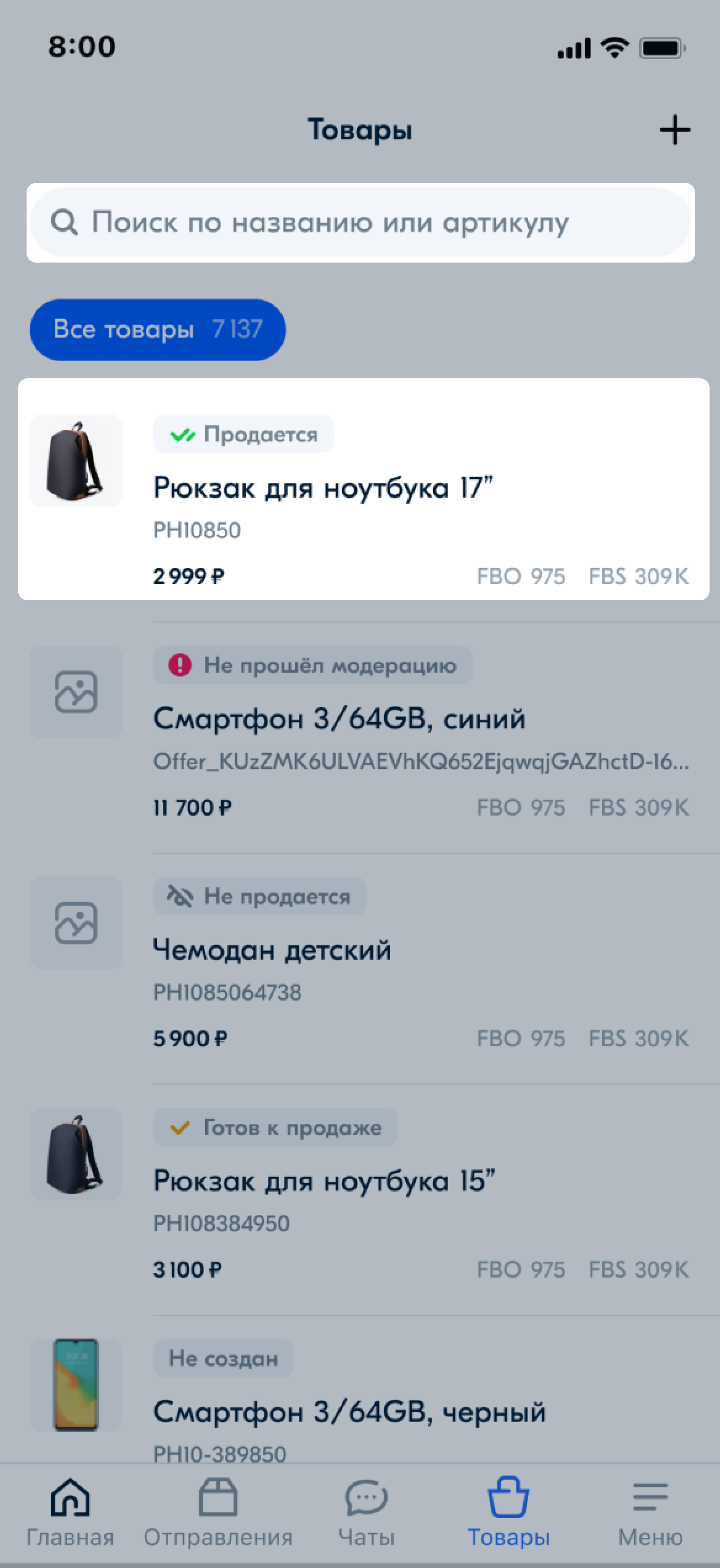
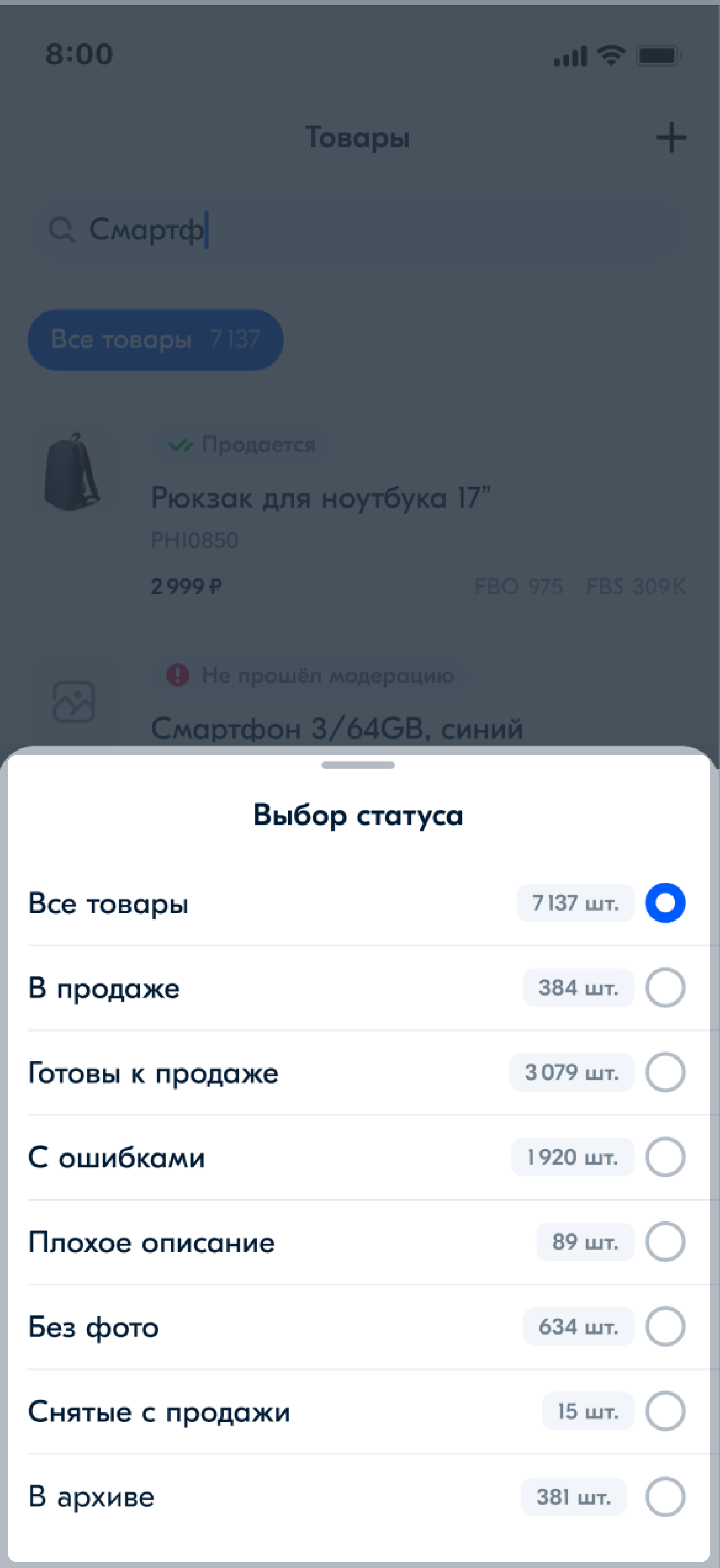
У каждого товара отображается фото, статус, краткое описание и остатки.
Для создания товара вам нужно принять оферту.
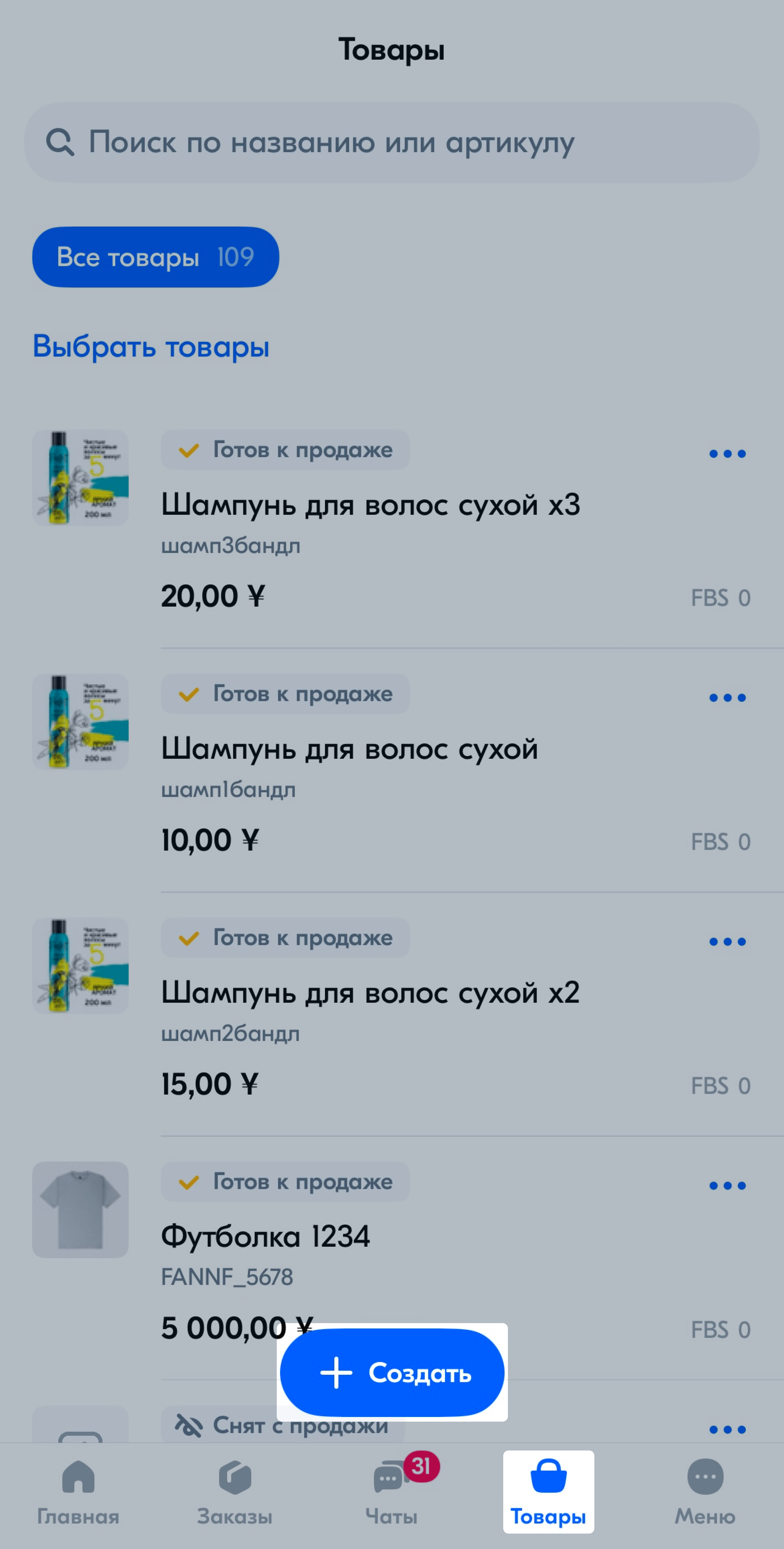
Выберите категорию и тип товара.
Заполните информацию о товаре:
Нажмите Далее.
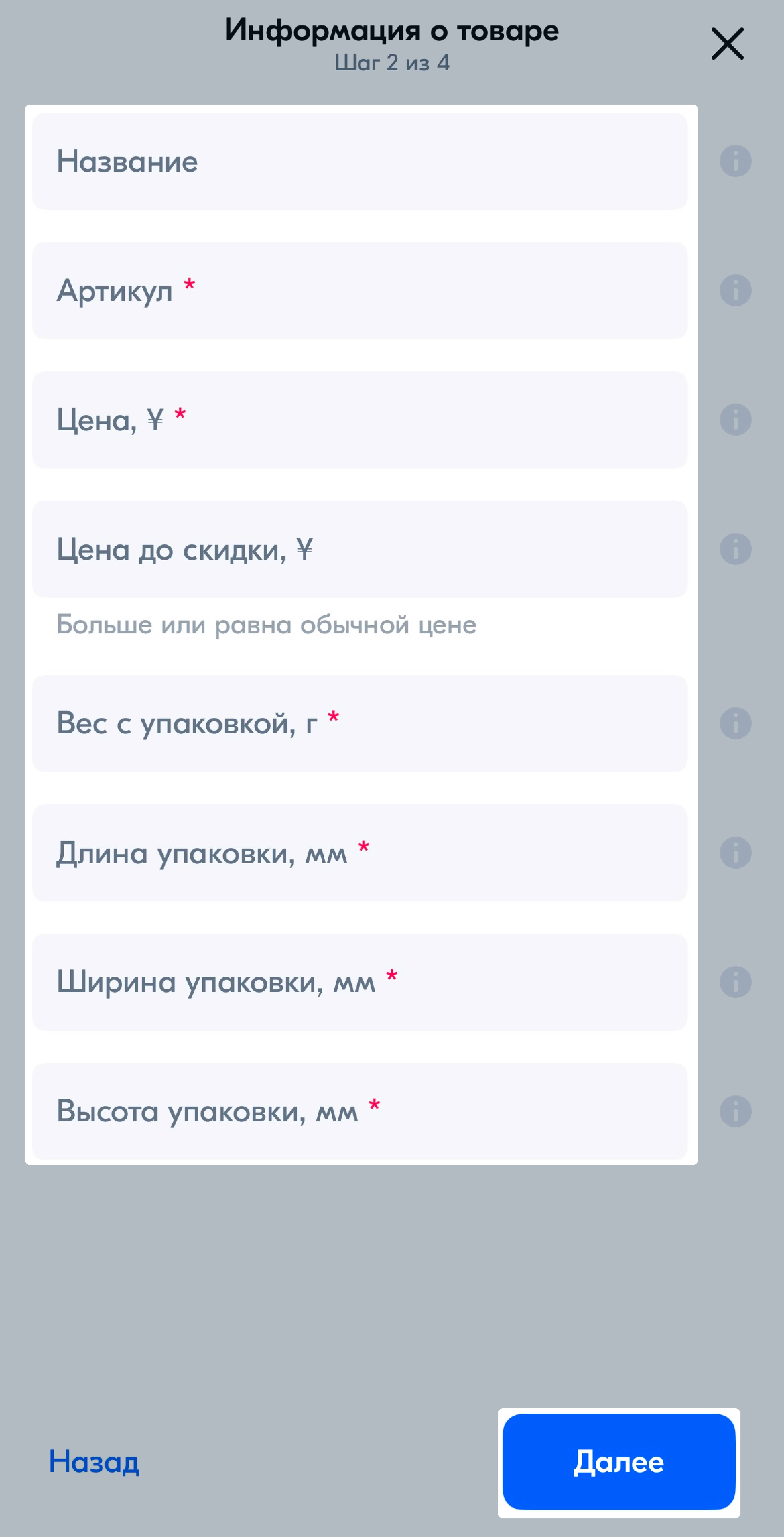
Укажите характеристики товара — их список зависит от категории. Нажмите Далее.
Добавьте:
Нажмите Создать.
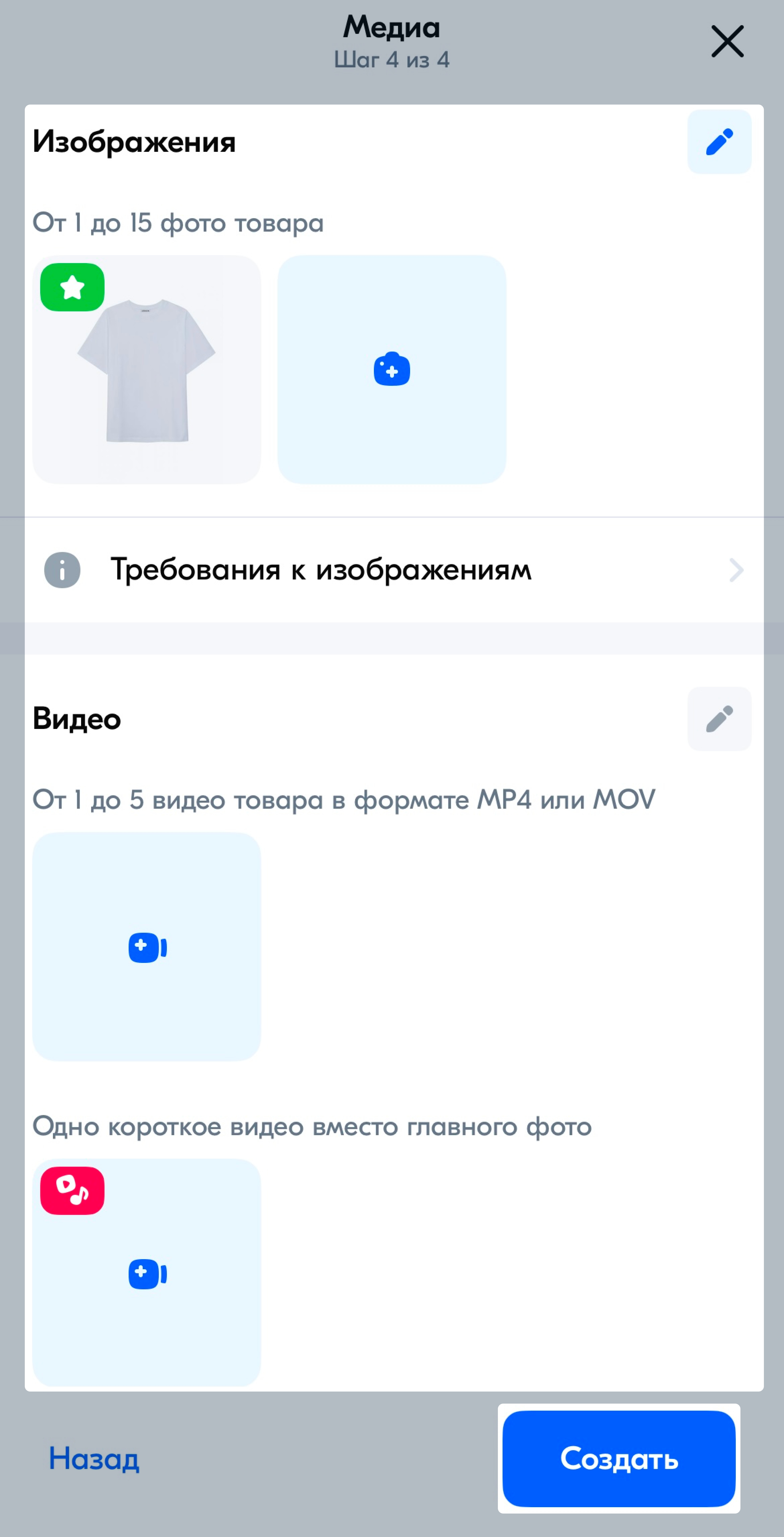
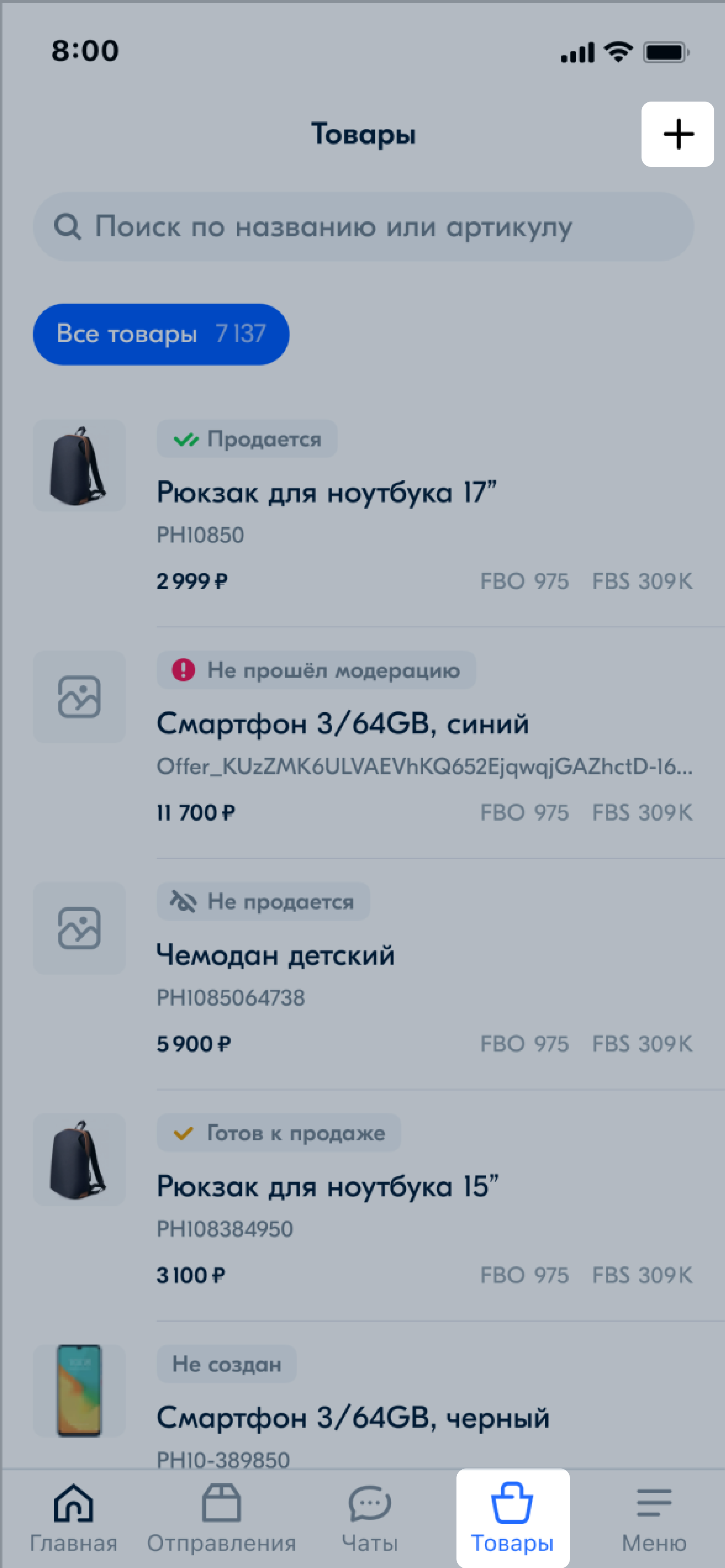
Заполните информацию о товаре:
Нажмите Дальше к характеристикам.
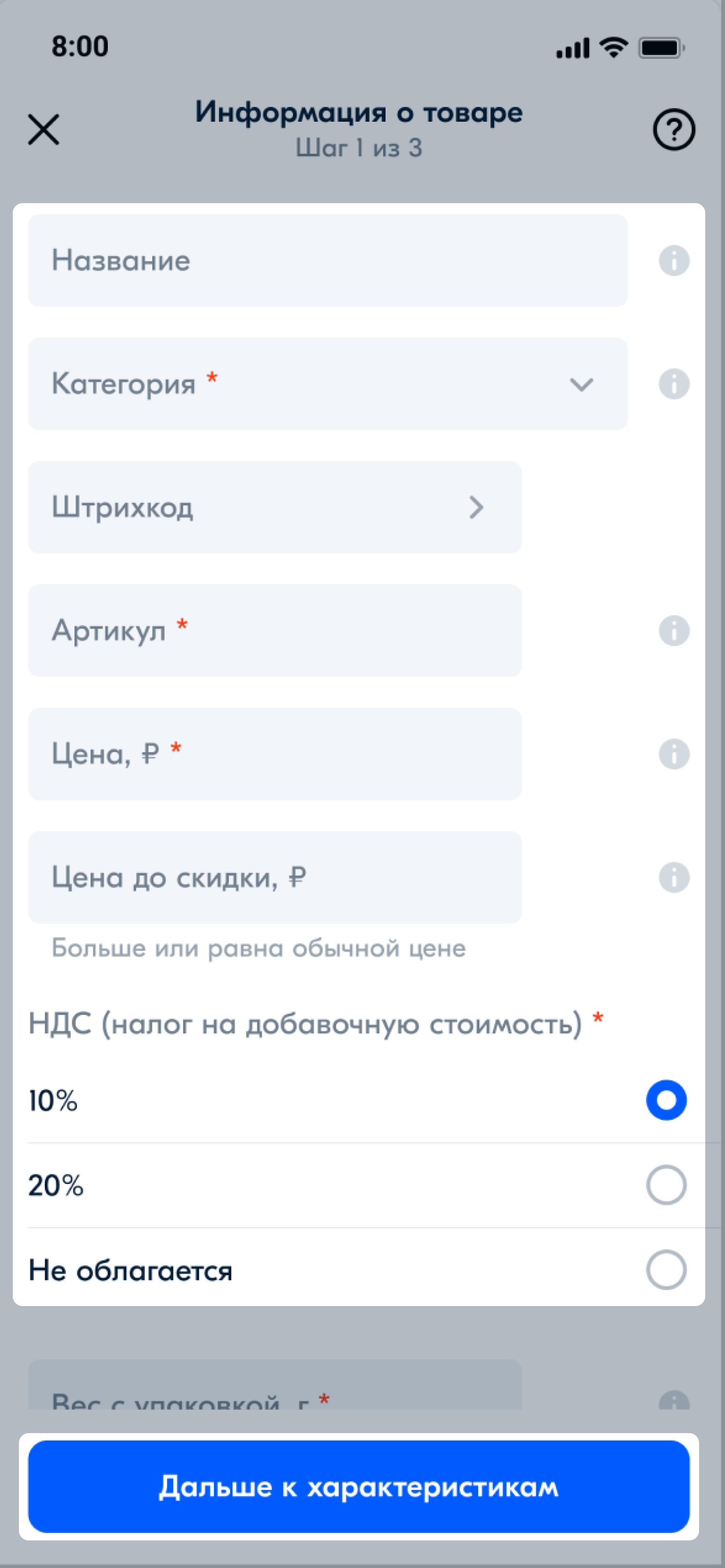
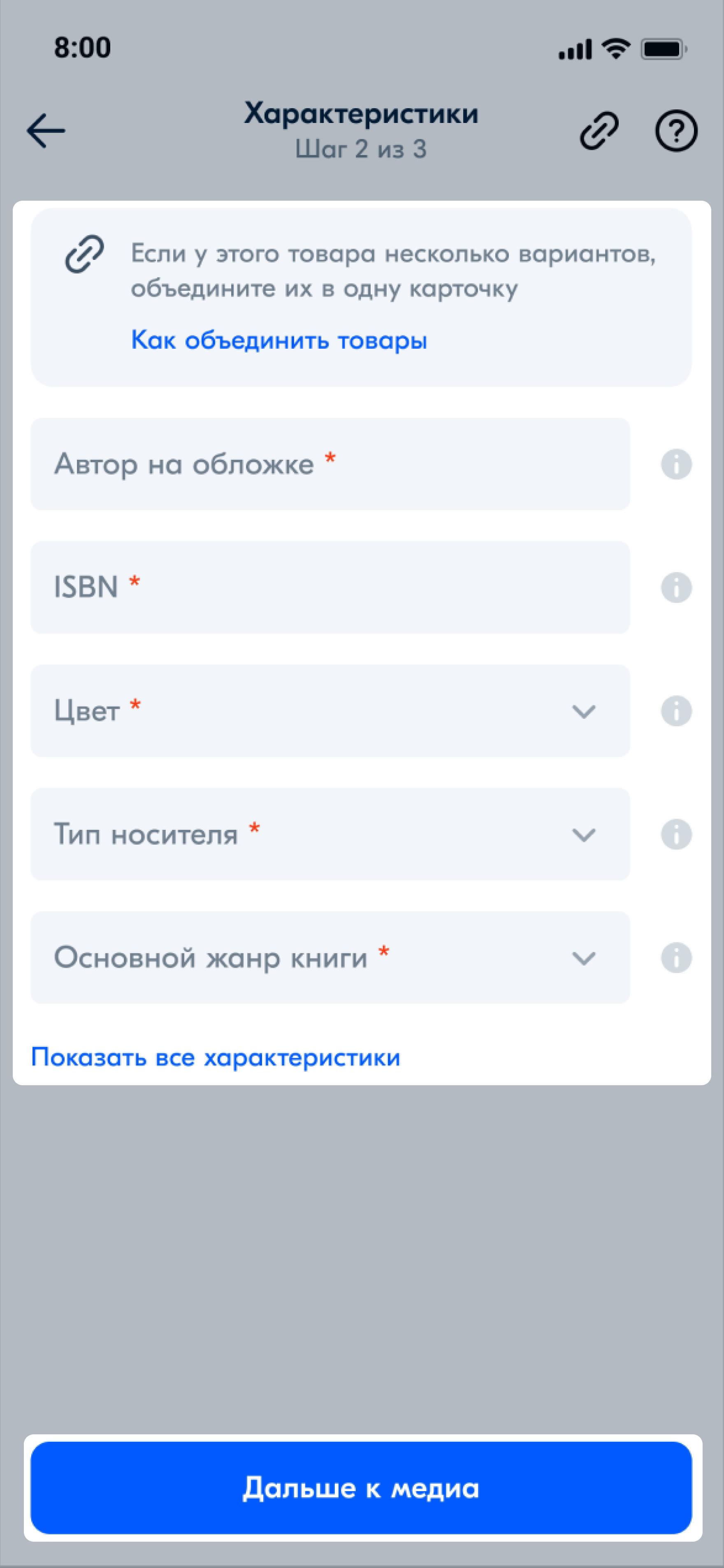
Добавьте:
Образец цвета может быть только один. Он используется для переключателя вариантов в карточке. Если у товара нет
вариаций по цветам, загружать образец не нужно — он не отобразится на сайте.
Нажмите Создать товар.
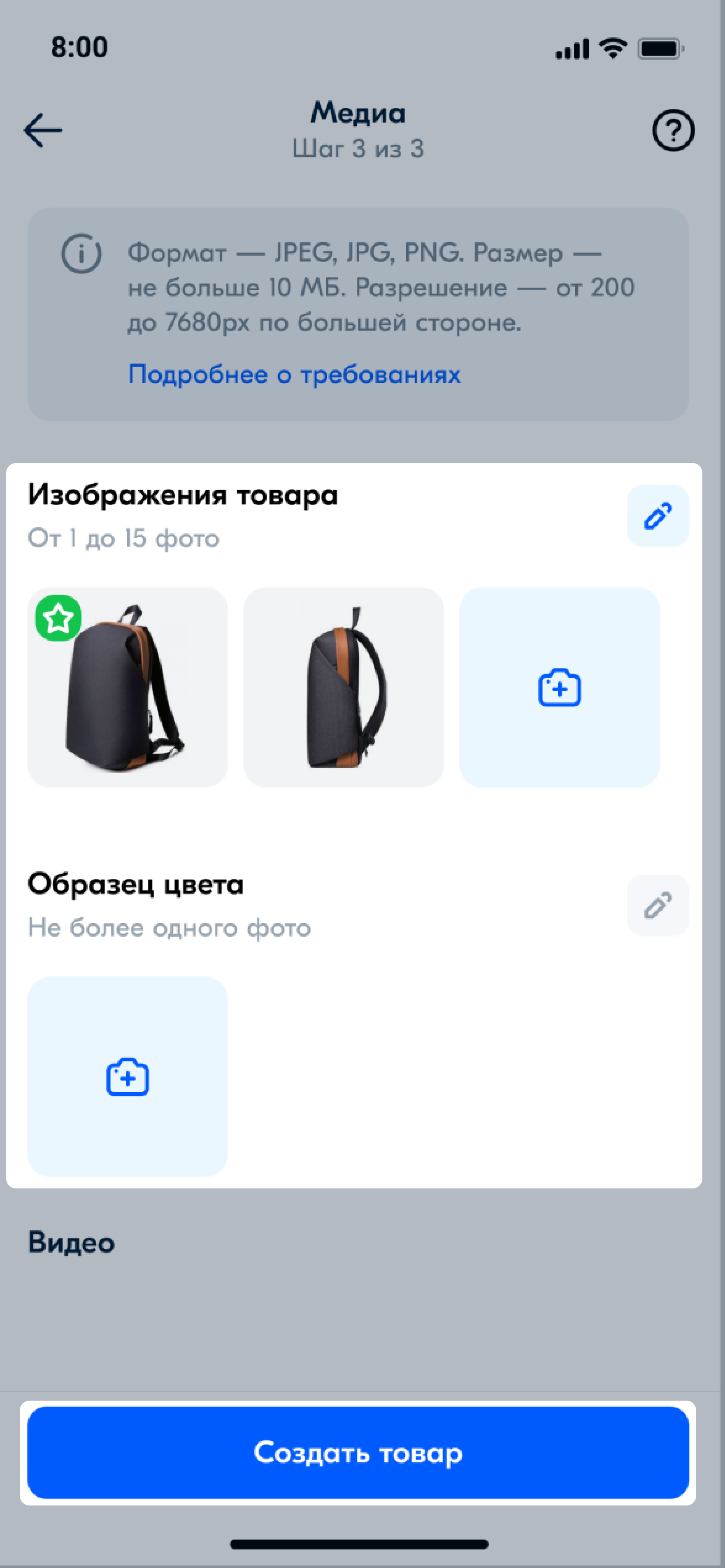
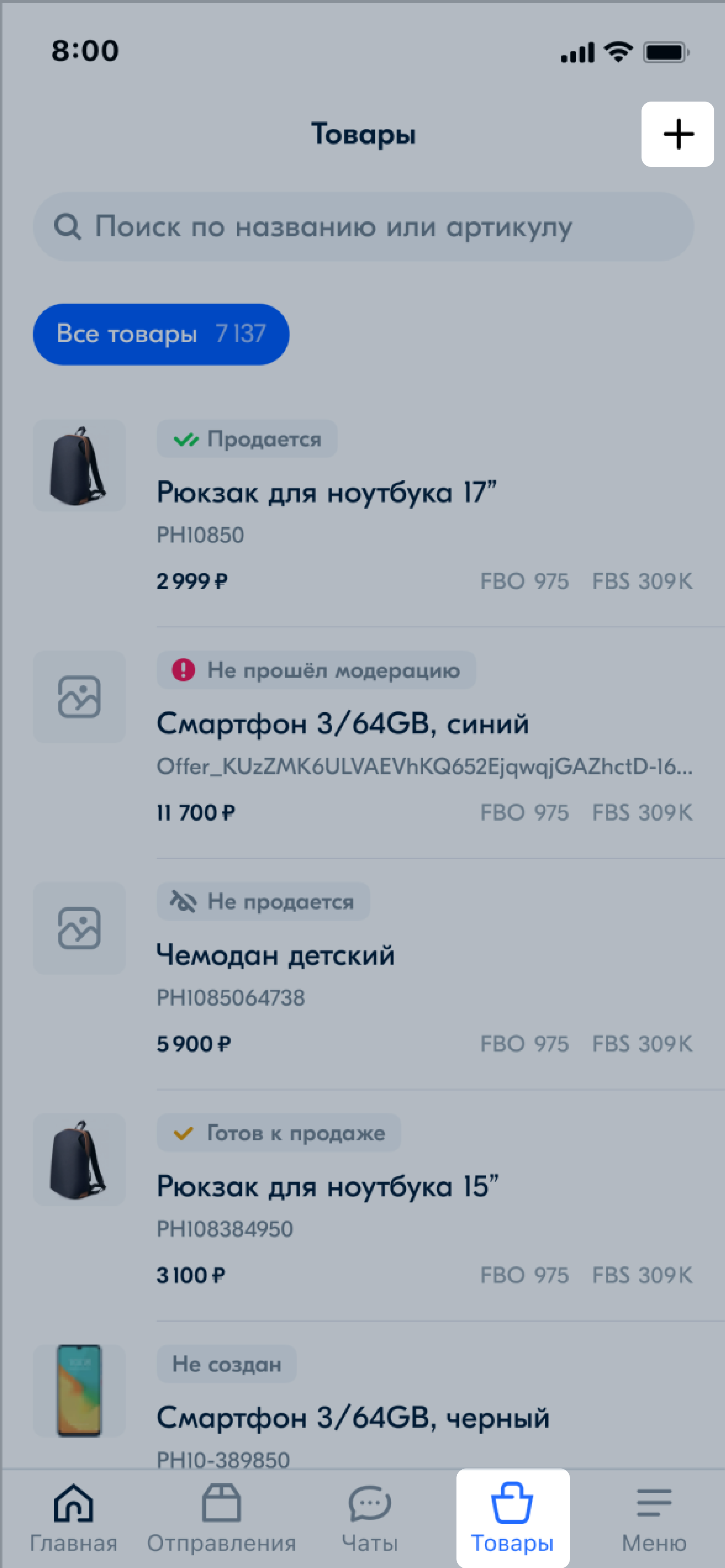
Заполните информацию о товаре:
Нажмите Дальше к характеристикам.
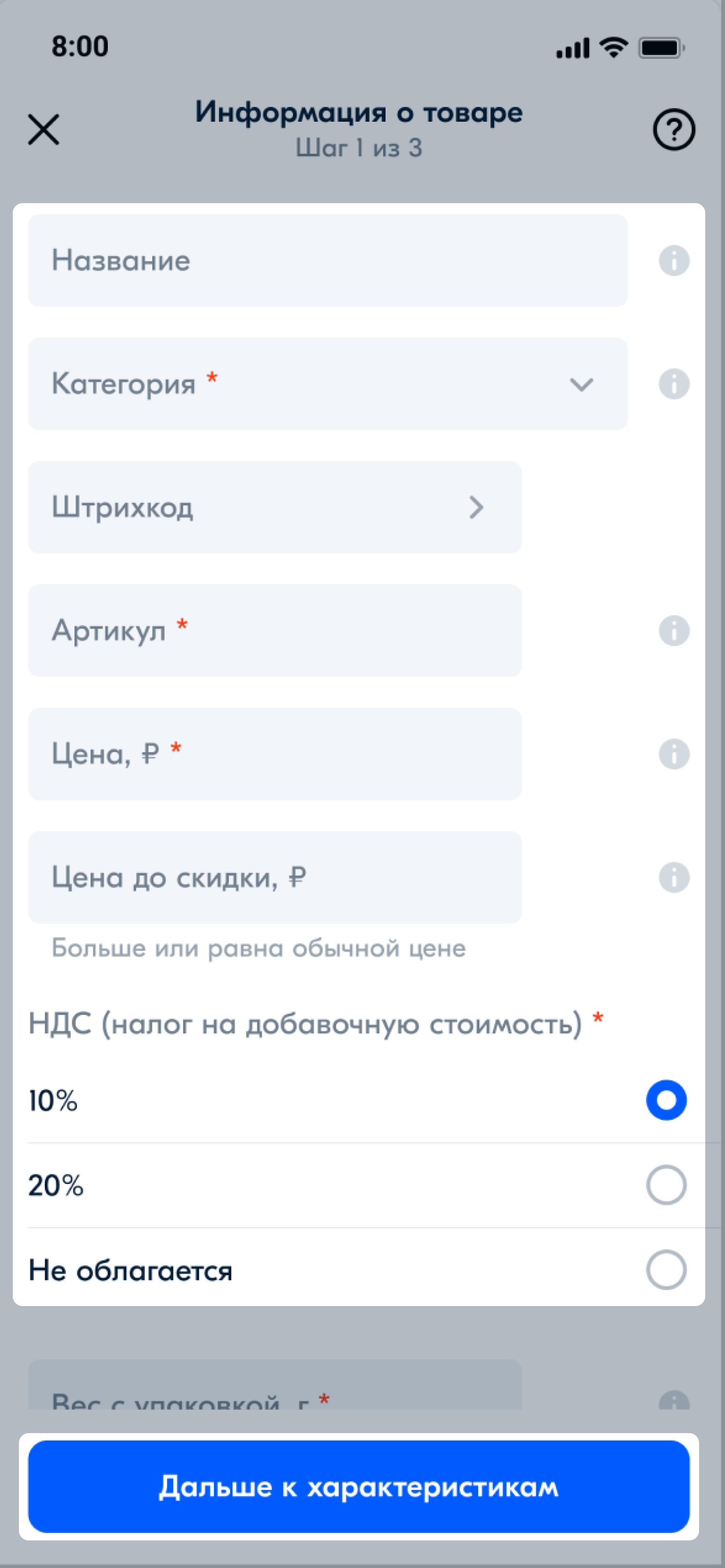
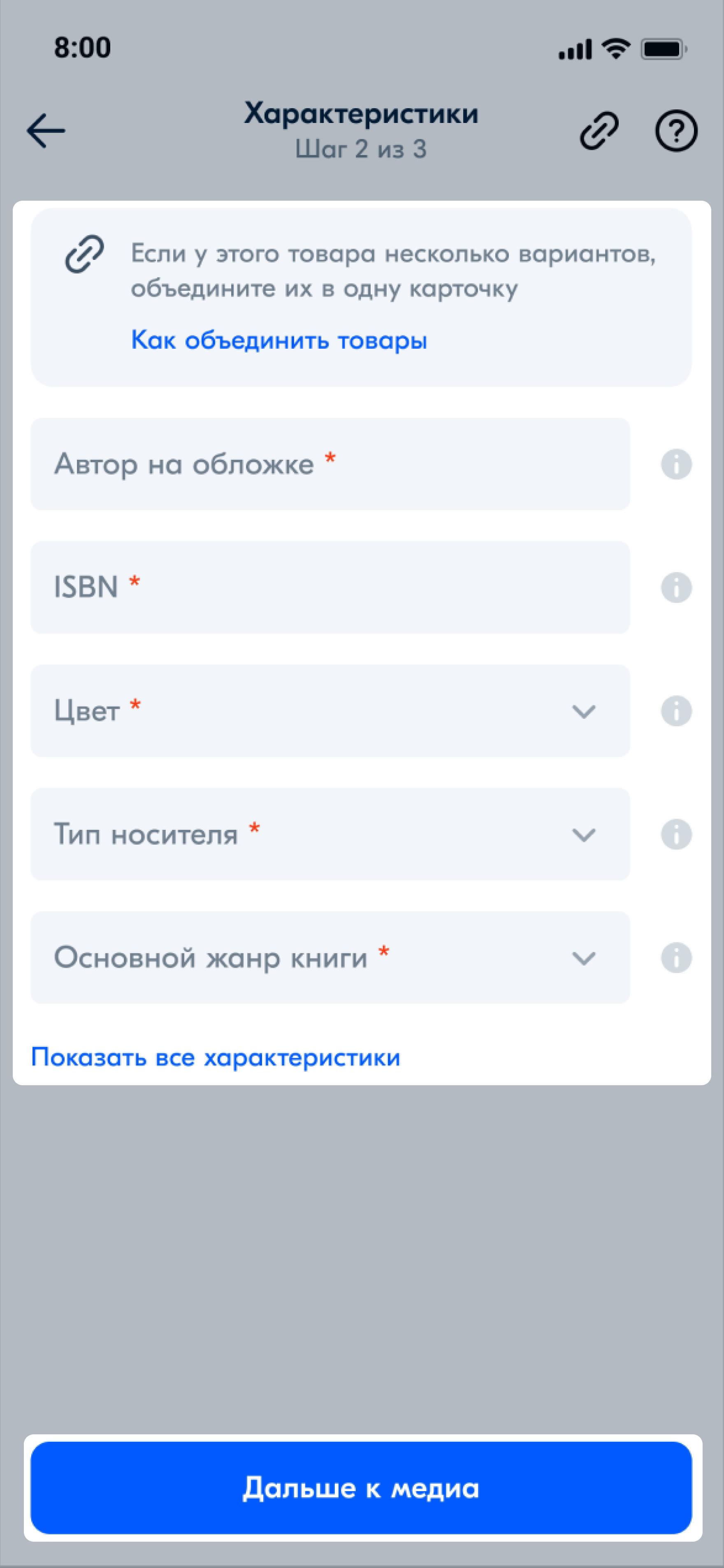
Добавьте:
Образец цвета может быть только один. Он используется для переключателя вариантов в карточке. Если у товара нет
вариаций по цветам, загружать образец не нужно — он не отобразится на сайте.
Нажмите Создать товар.
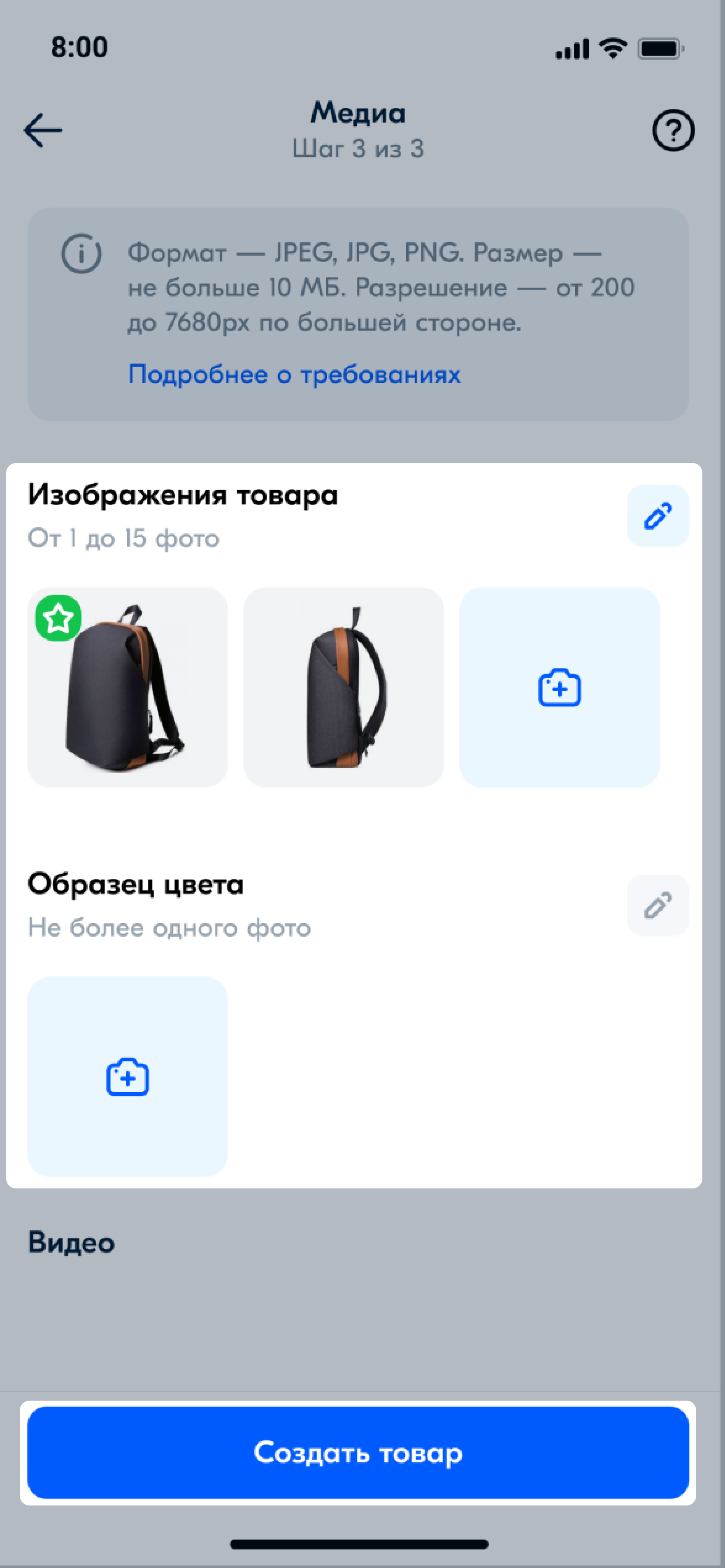
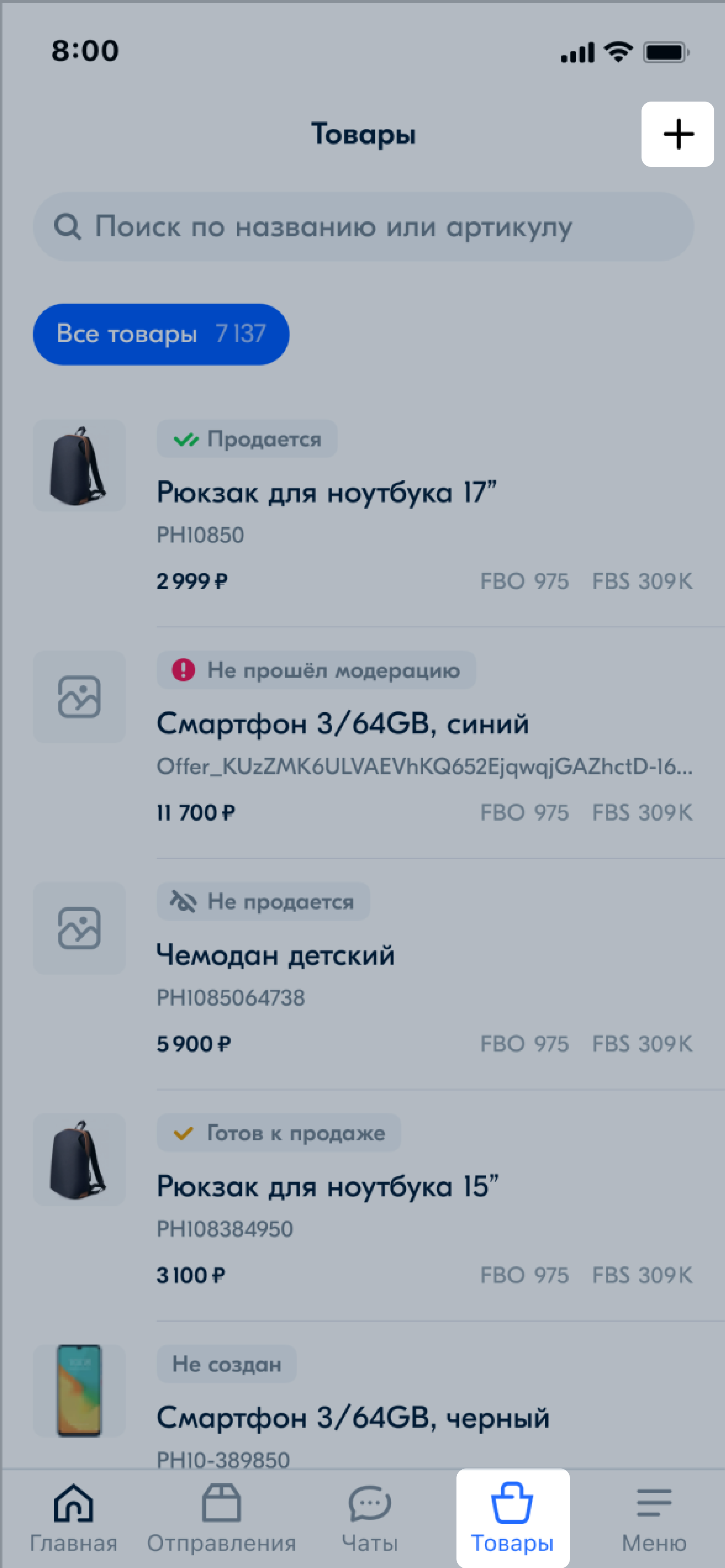
Заполните информацию о товаре:
Нажмите Дальше к характеристикам.
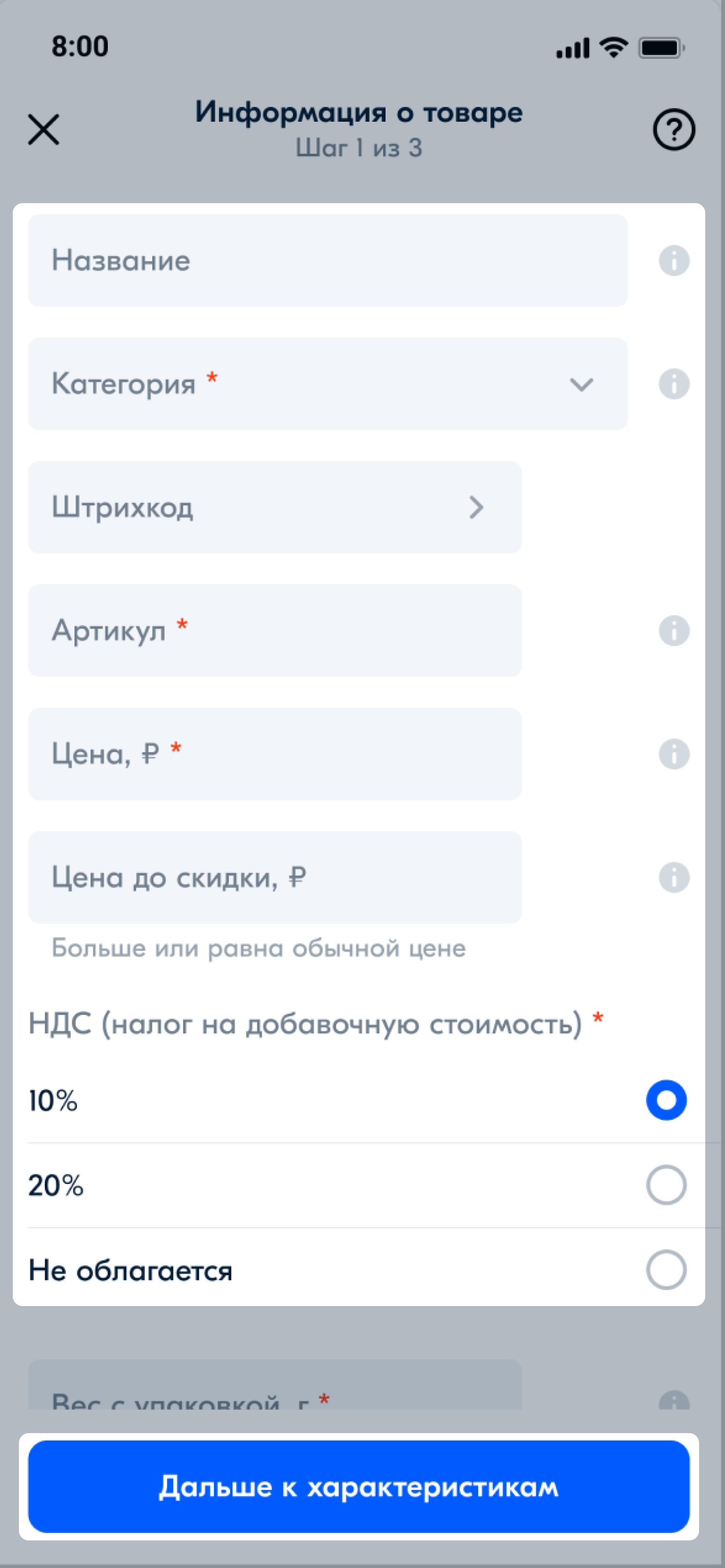
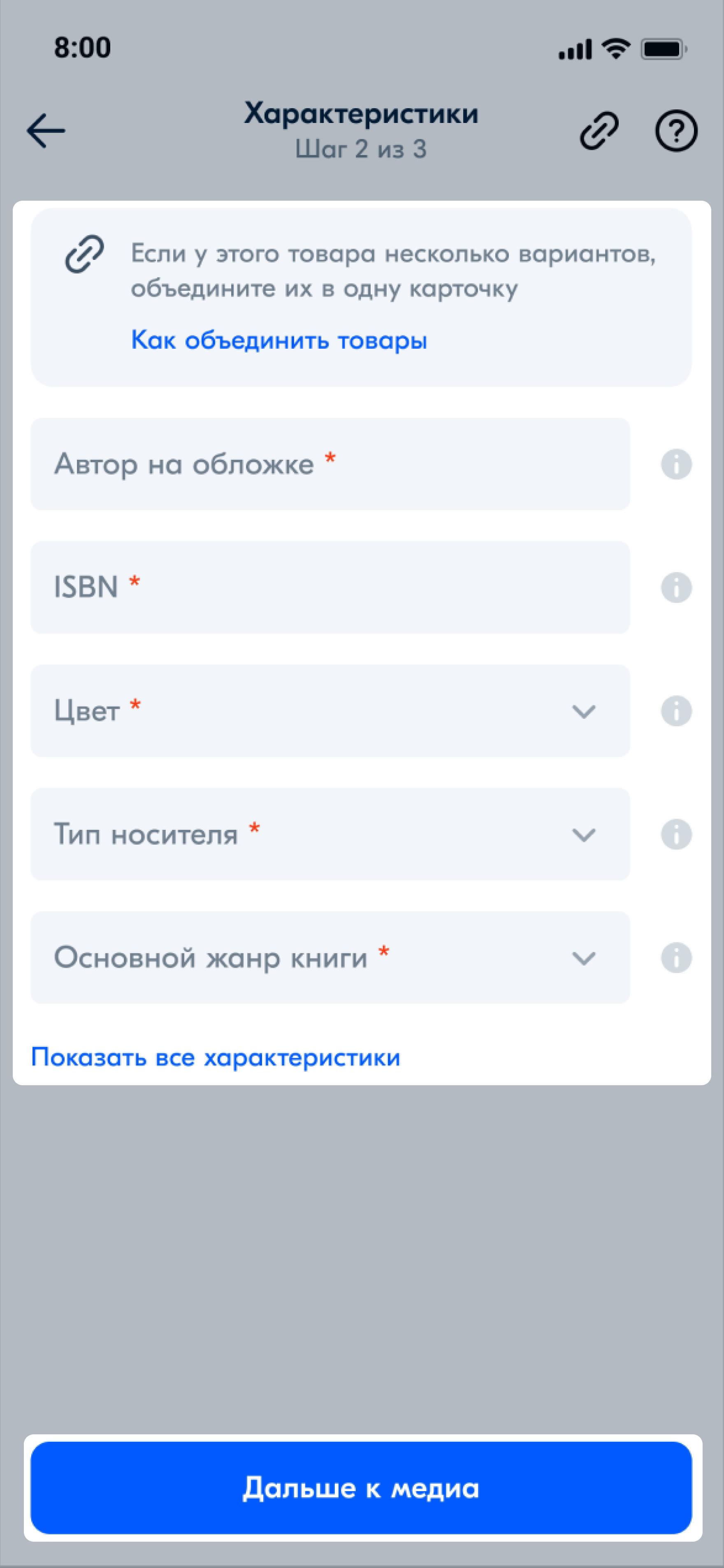
Добавьте:
Образец цвета может быть только один. Он используется для переключателя вариантов в карточке. Если у товара нет
вариаций по цветам, загружать образец не нужно — он не отобразится на сайте.
Нажмите Создать товар.
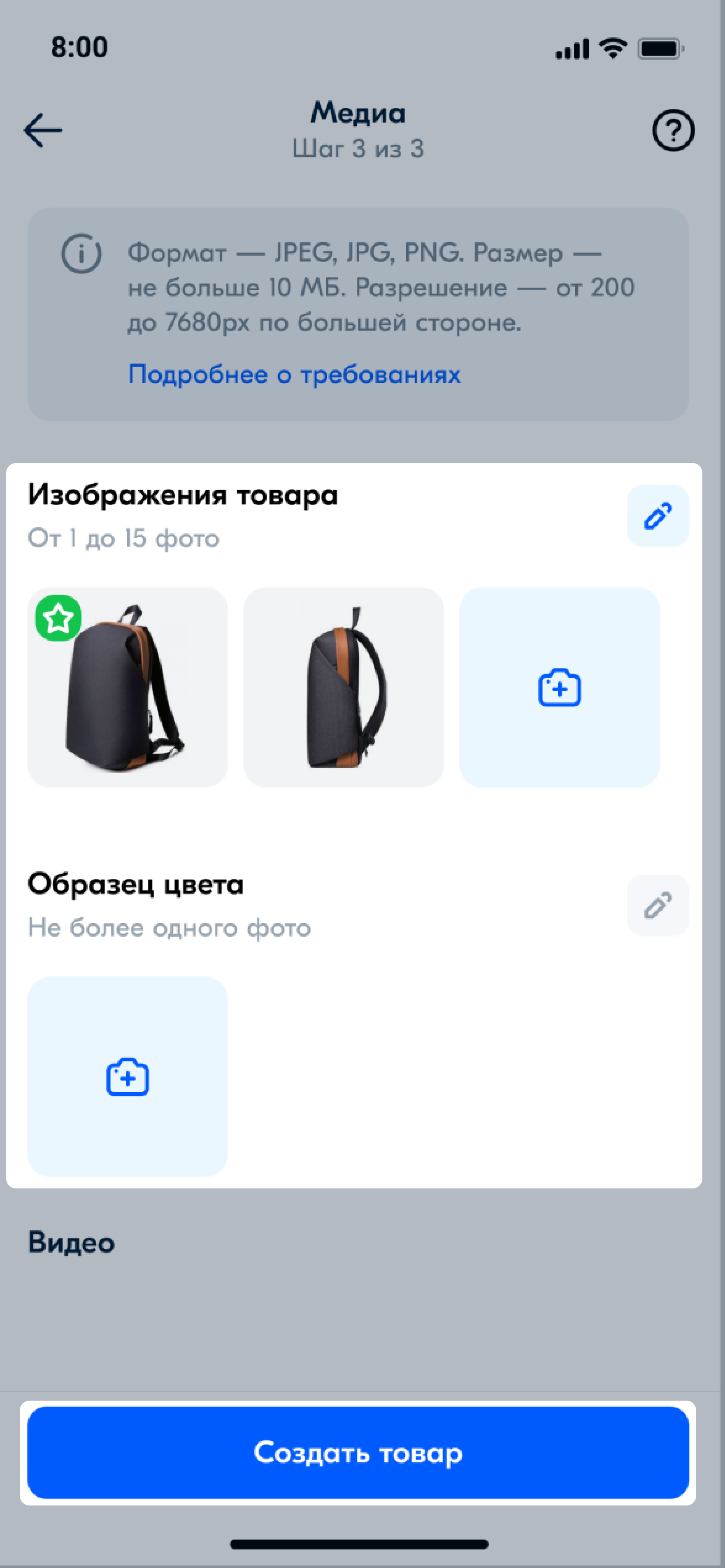
На вкладке Товары рядом с названием товара нажмите
![]() .
.
Выберите Создать копию.
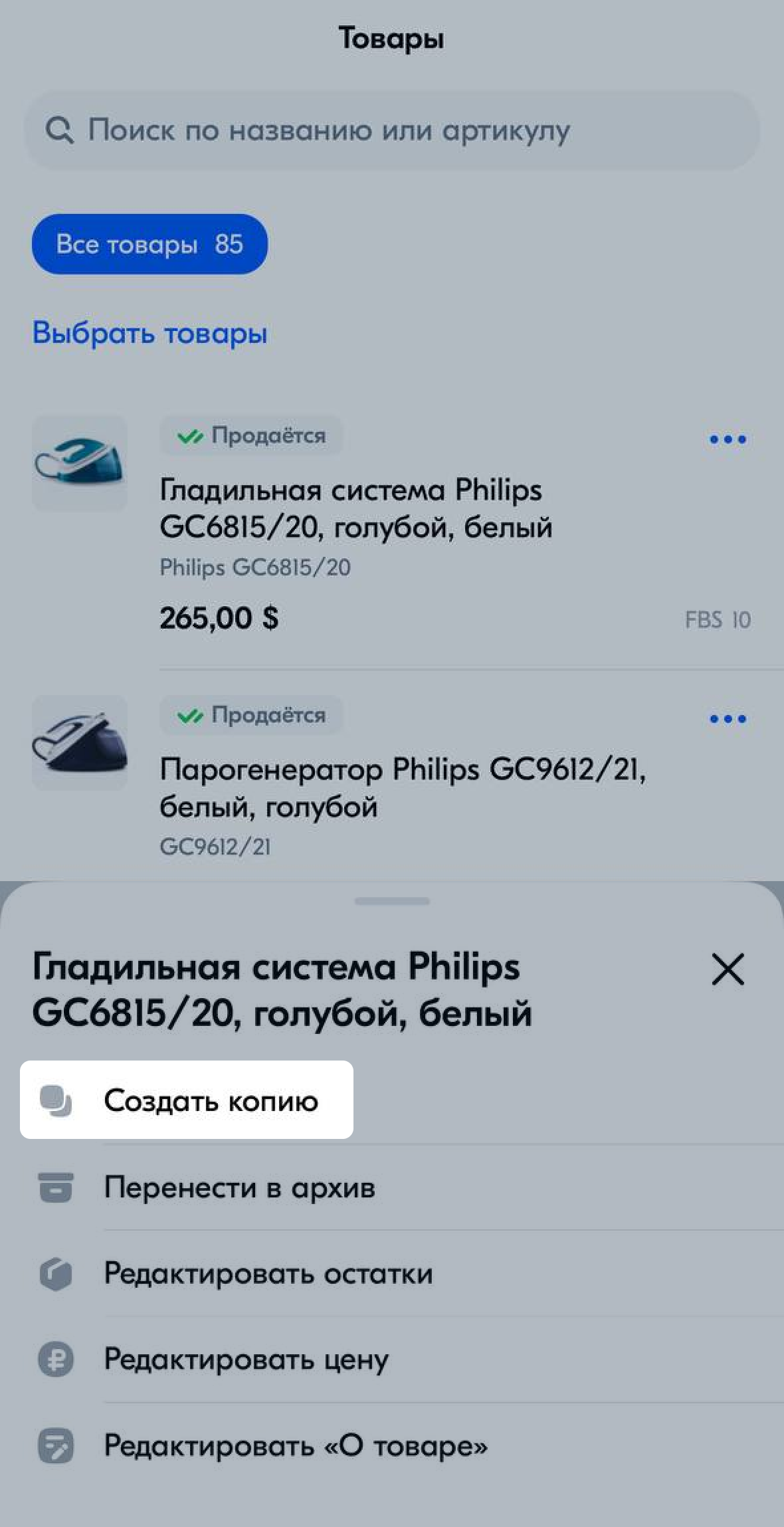
Товар отправится на модерацию. На создание карточки потребуется от нескольких минут до суток.
В карточке отображается:
Чтобы посмотреть, как видят товар покупатели, нажмите на его название.
В карточке вы можете изменить:
Перейдите на вкладку Товары и выберите нужную карточку.
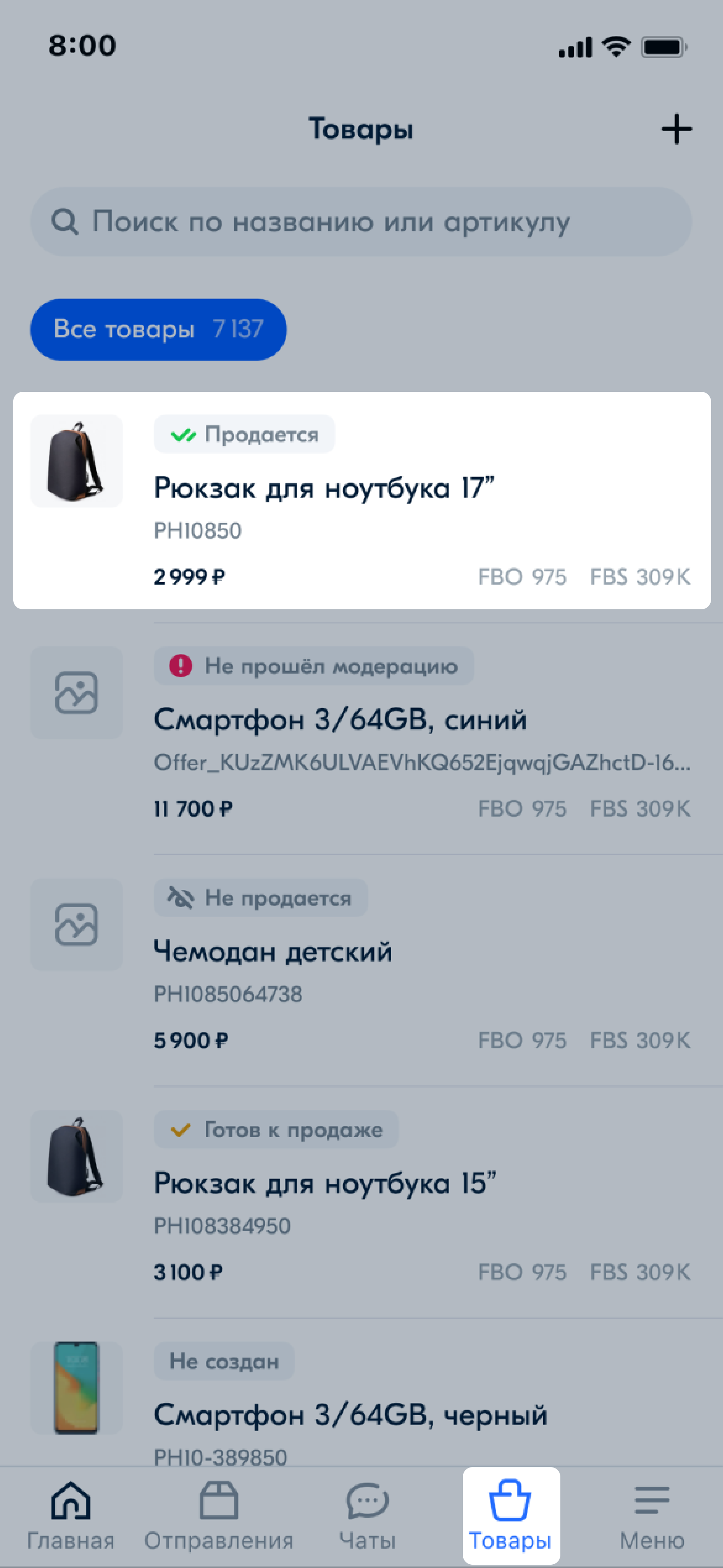
В разделе Медиа нажмите
![]() .
.
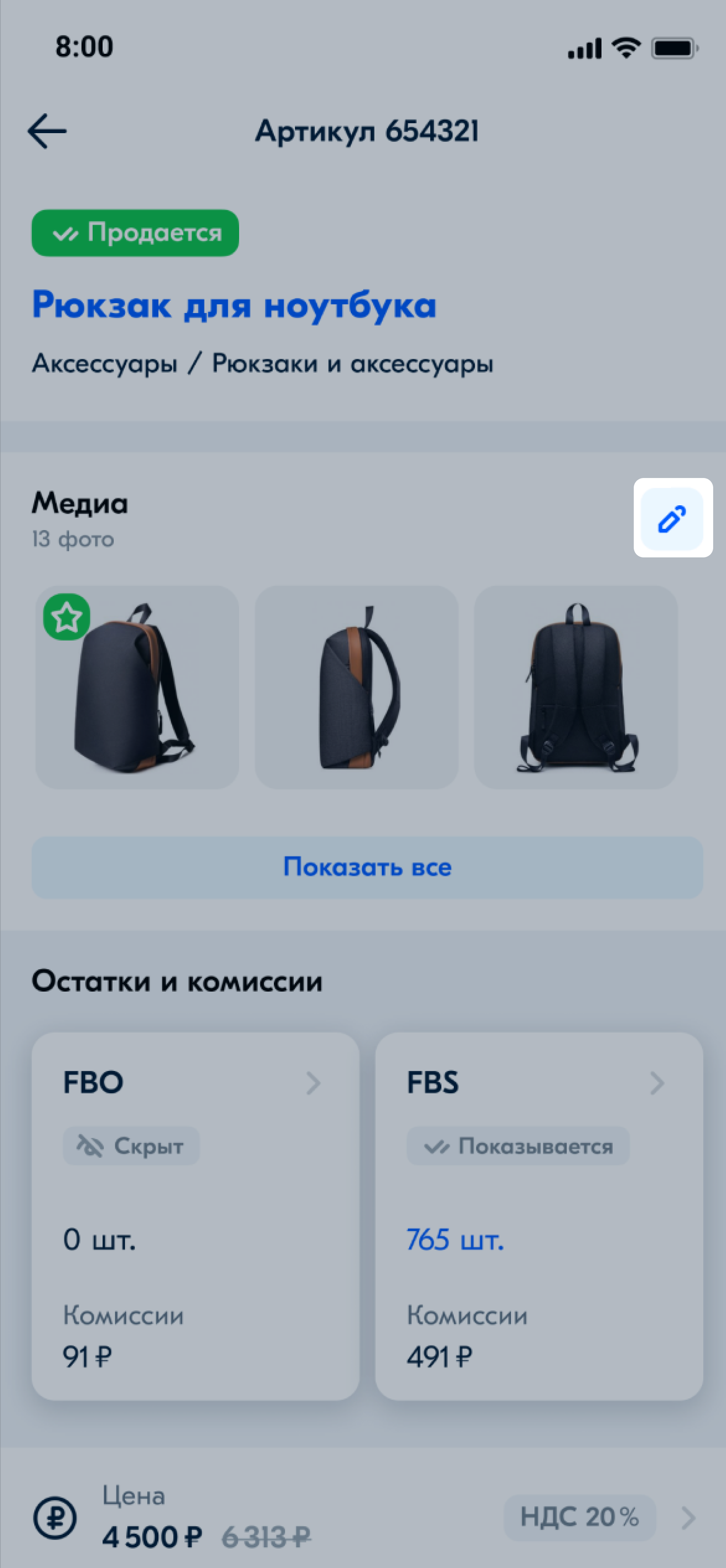
Добавьте не больше 15 фото одним из способов:
Чтобы удалить или поменять фото местами, справа от фото нажмите
![]() .
.
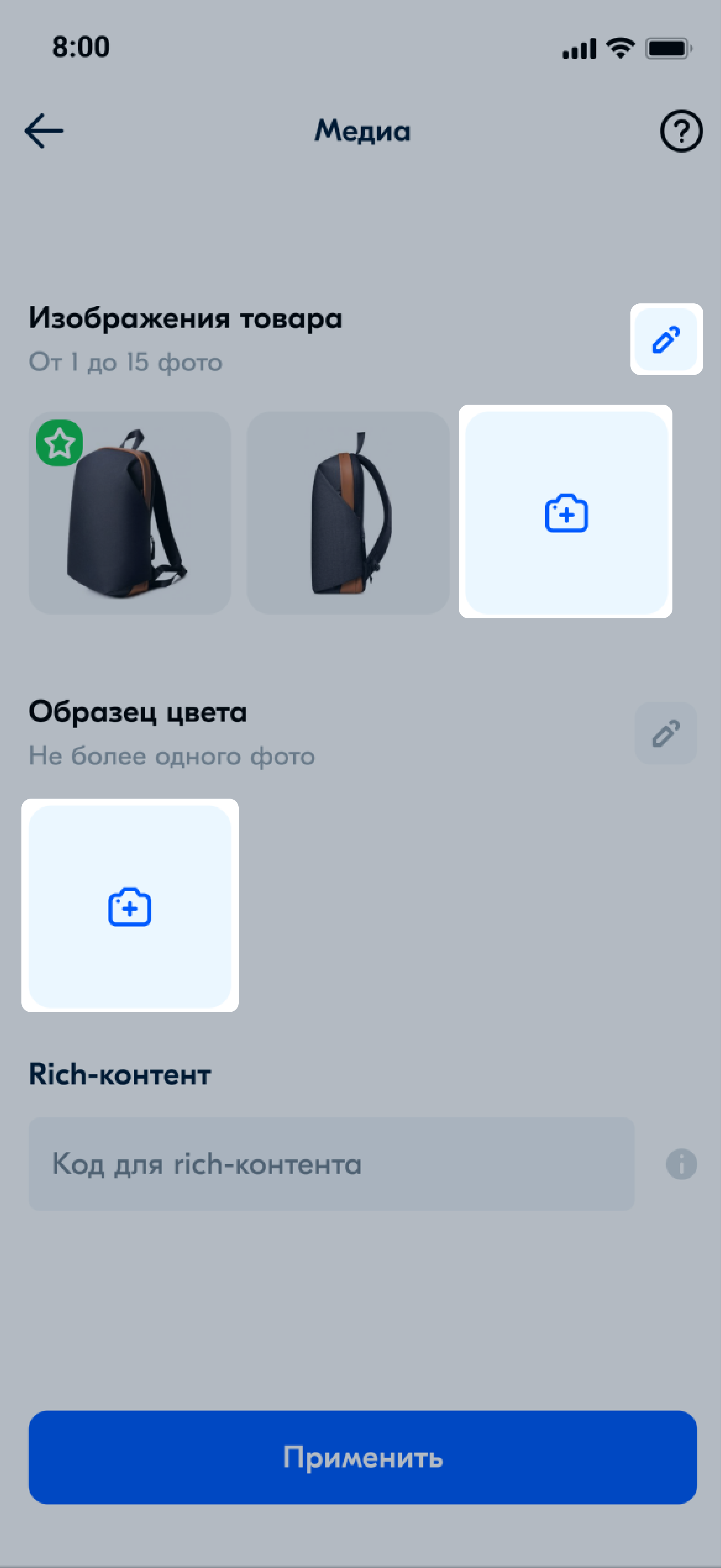
Сохраните изменения: нажмите Готово → Применить.
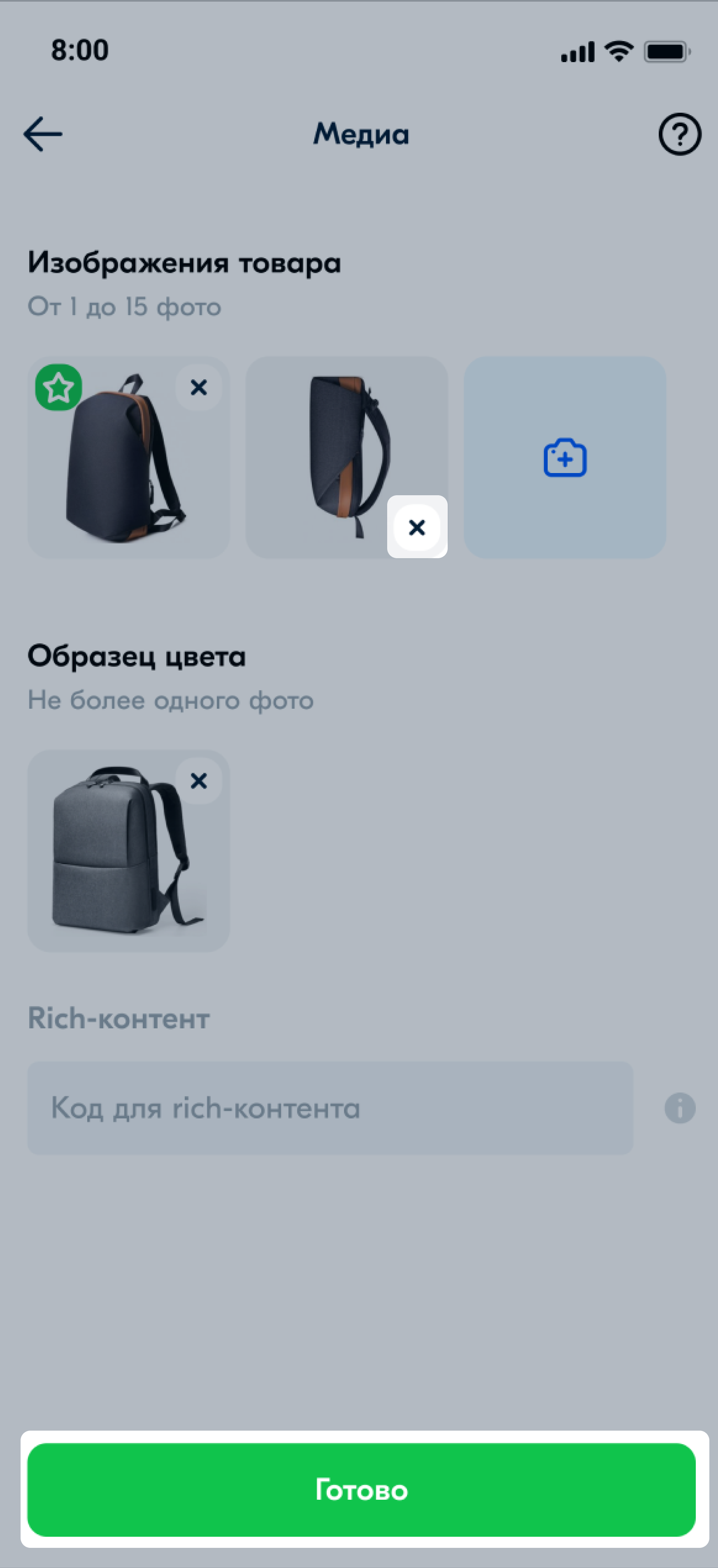
Ozon проверит каждое фото. Если всё в порядке, товар появится в разделе Товары → Готовы к продаже. Если Ozon обнаружит ошибку, товар попадёт на вкладку С ошибками, Требует доработки или Без фото.
Перейдите на вкладку Товары и выберите нужную карточку.
В разделе Медиа нажмите
![]() .
.
Добавьте не больше 15 фото одним из способов:
Чтобы удалить образец, нажмите
![]() , а затем на крестик в его миниатюре.
, а затем на крестик в его миниатюре.
Нажмите Готово → Применить.
Ozon проверит каждое фото. Если всё в порядке, товар появится в разделе Товары → Готовы к продаже. Если Ozon обнаружит ошибку, товар попадёт на вкладку С ошибками, Требует доработки или Без фото.
Видео отобразится после того, как мы скачаем его. Вы сможете добавить загруженное видео в другие карточки с помощью шаблонов.
Перед публикацией товаров Ozon проверит каждое видео. Если оно нарушает требования, товар будет продаваться, но попадёт на вкладку Товары → С ошибками.
Перейдите на вкладку Товары и выберите нужную карточку.
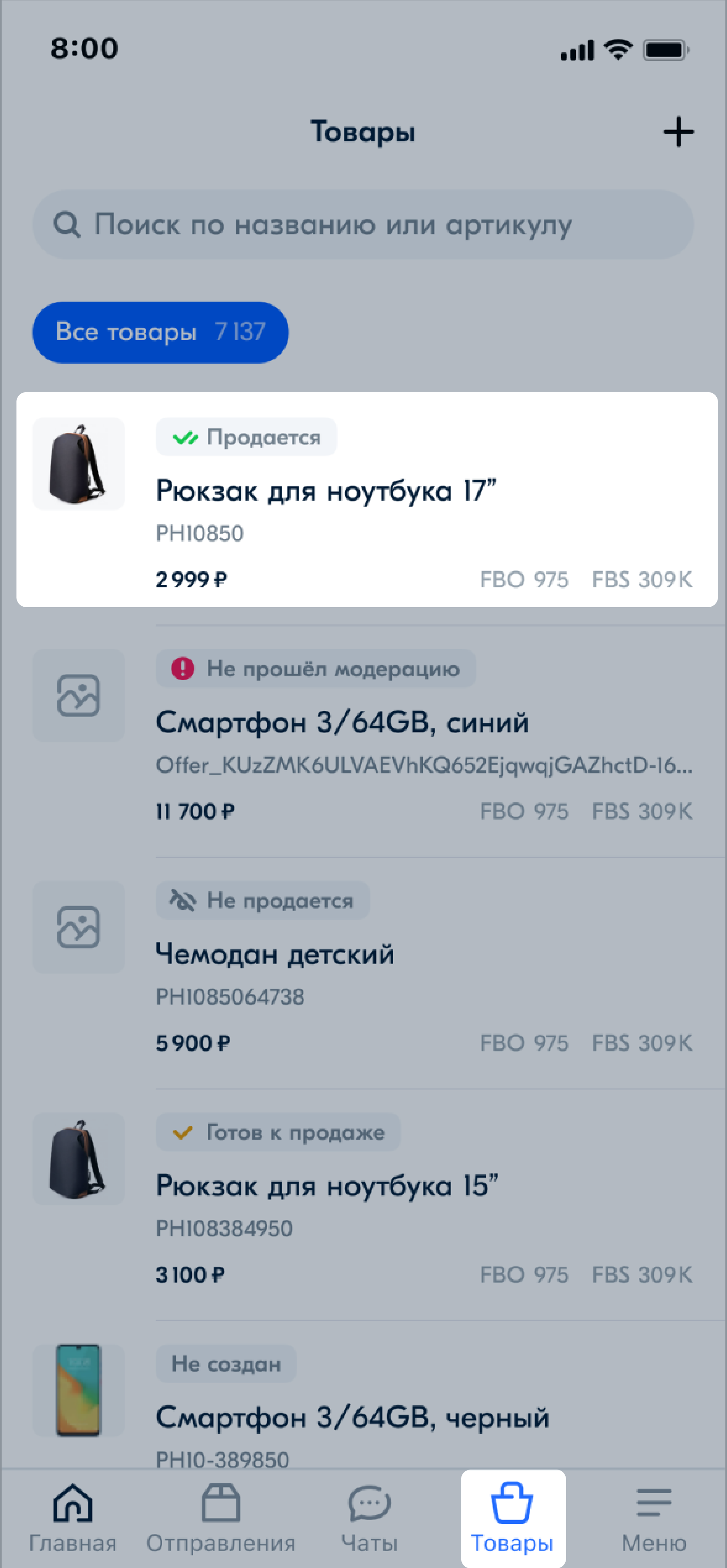
В разделе Медиа нажмите
![]() .
.
В поле Rich-контент замените код.
Нажмите Применить.
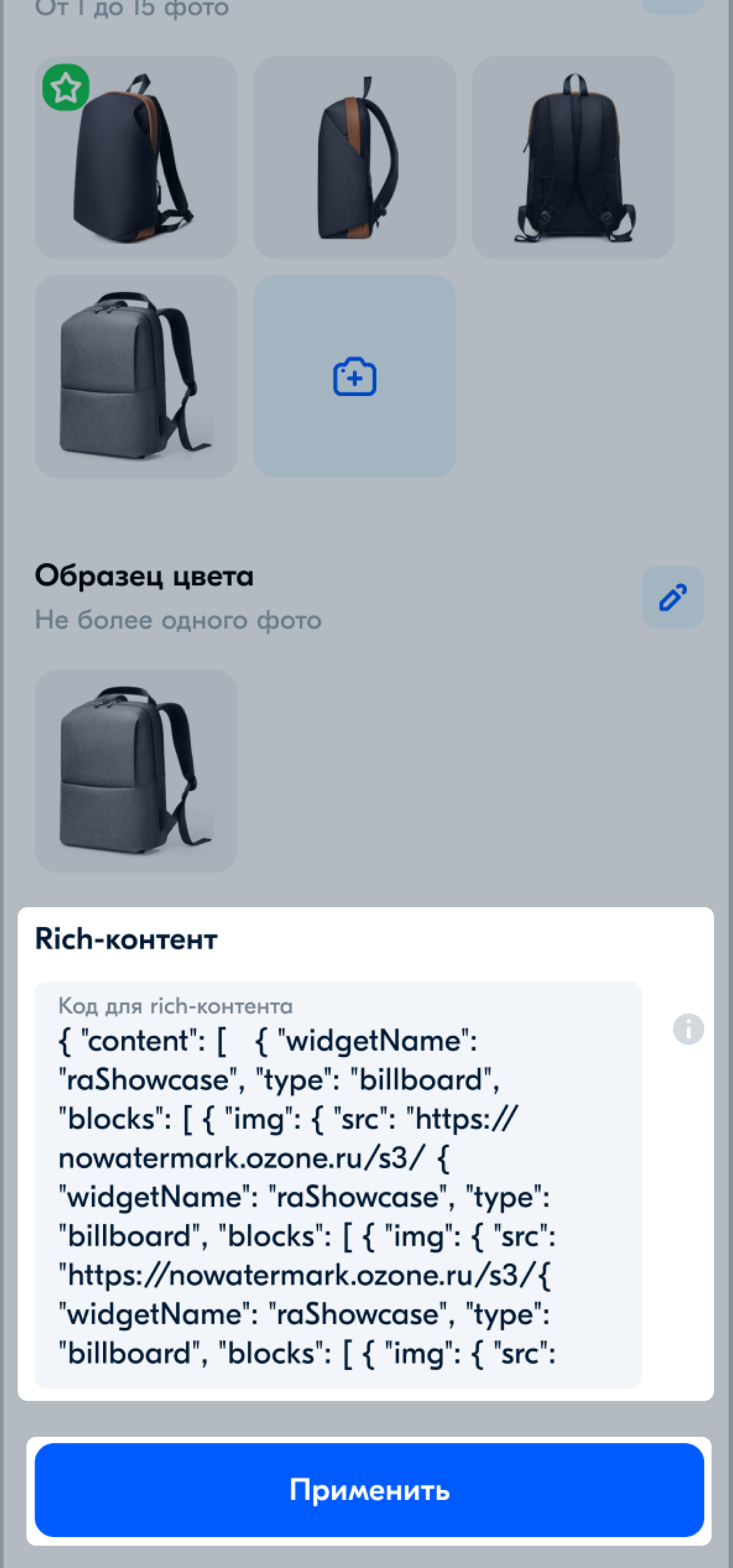
Перейдите на вкладку Товары и выберите нужную карточку.
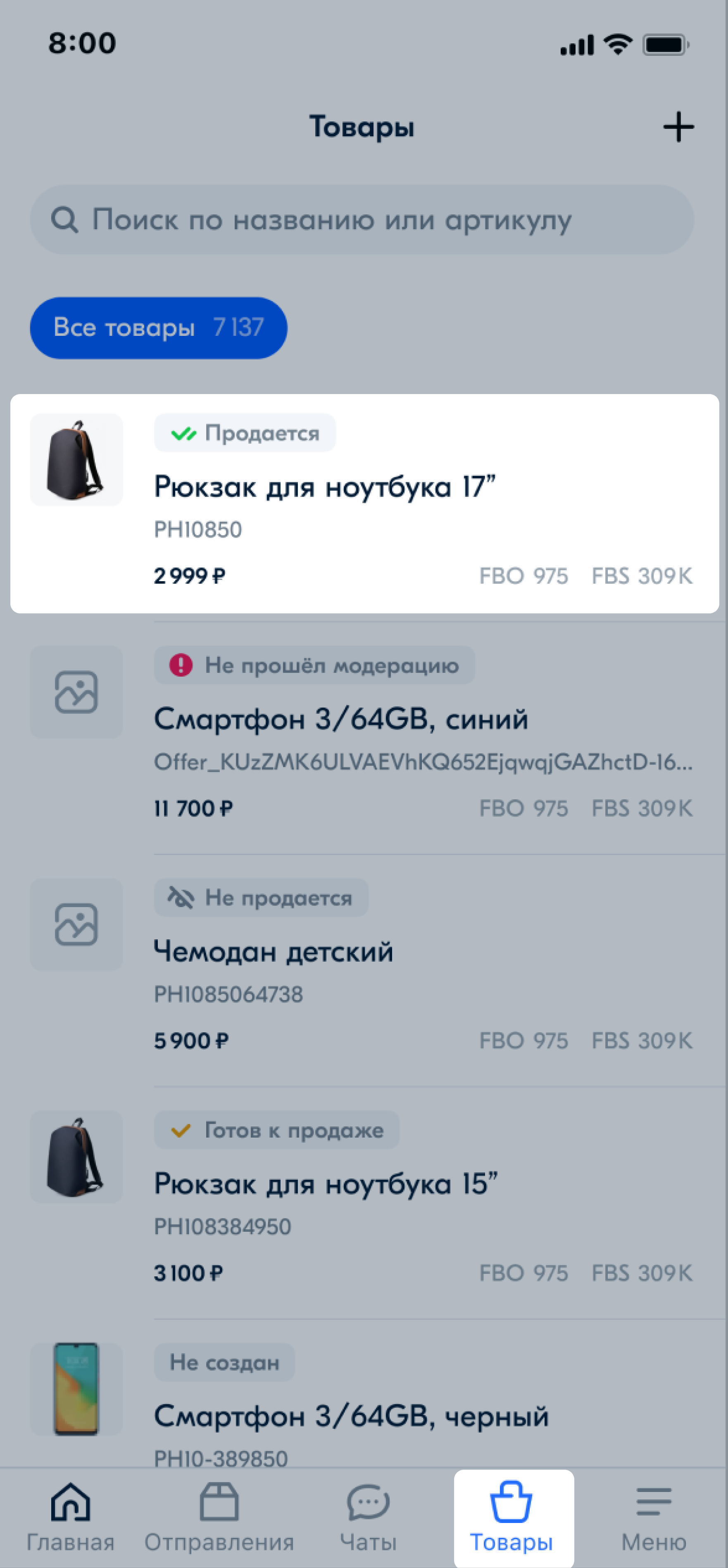
В разделе О товаре или Характеристики нажмите
![]() .
.
Измените нужные поля.
Нажмите Применить.
Изменить можно текущую цену, цену до скидки и минимальную цену.
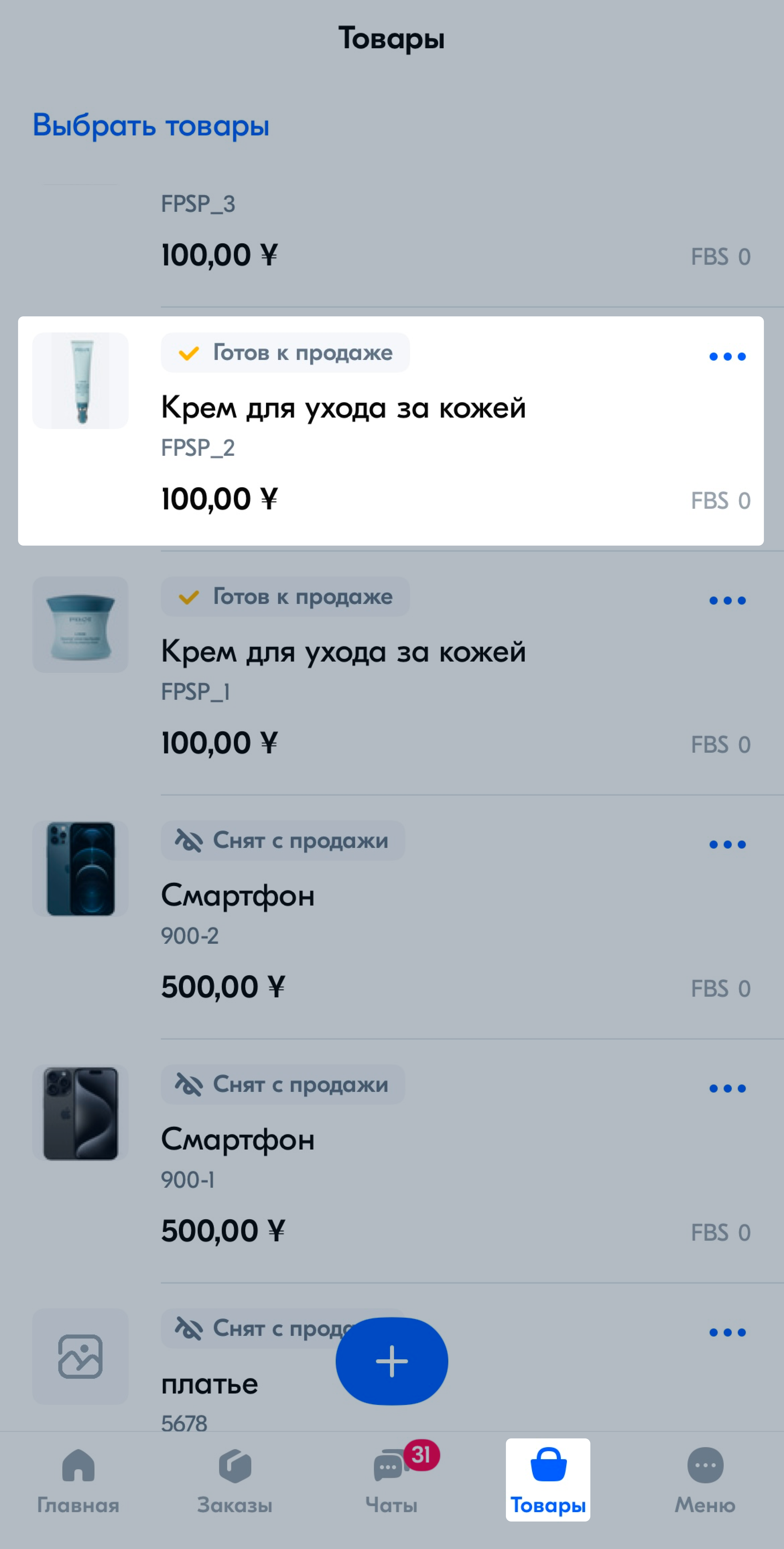
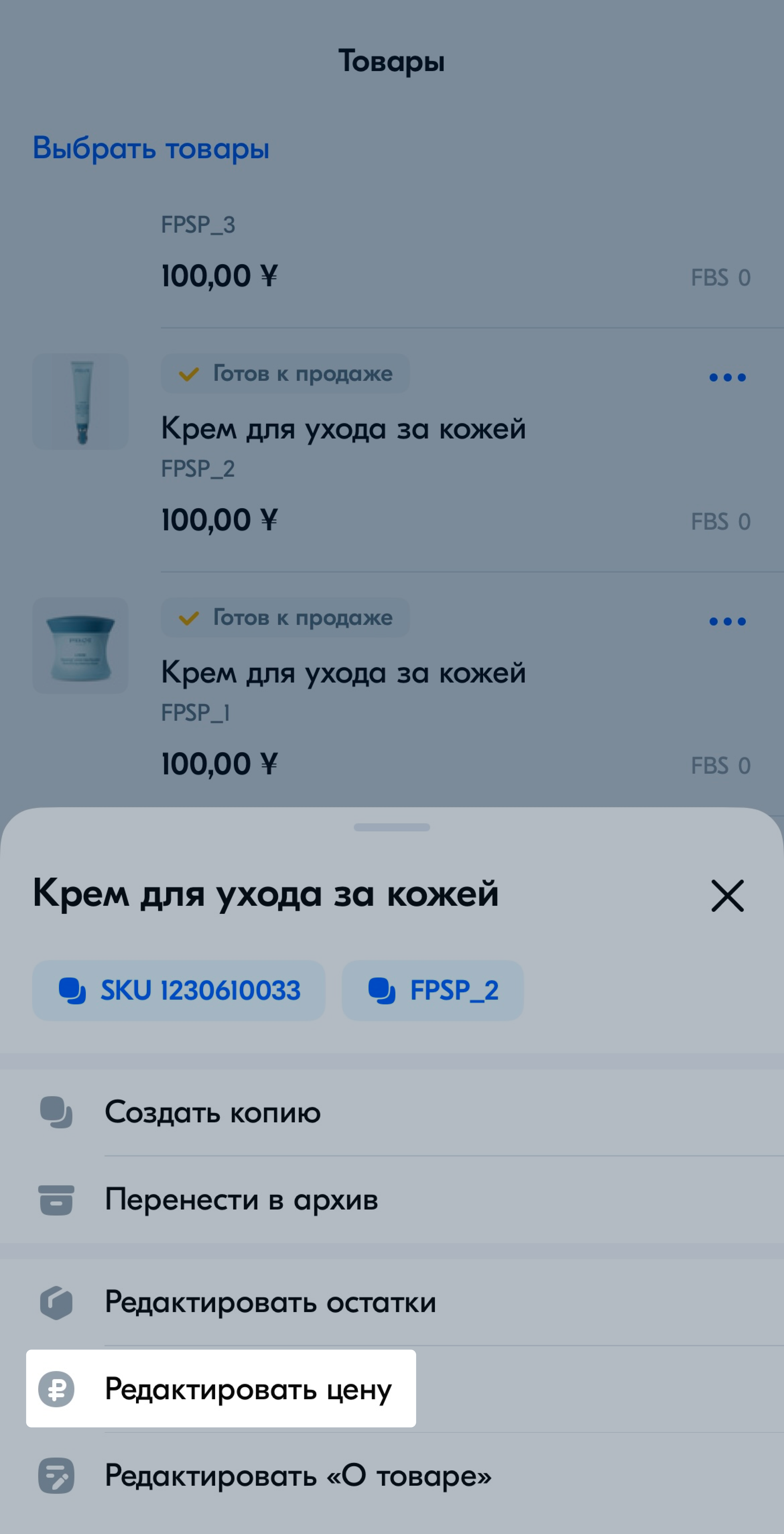
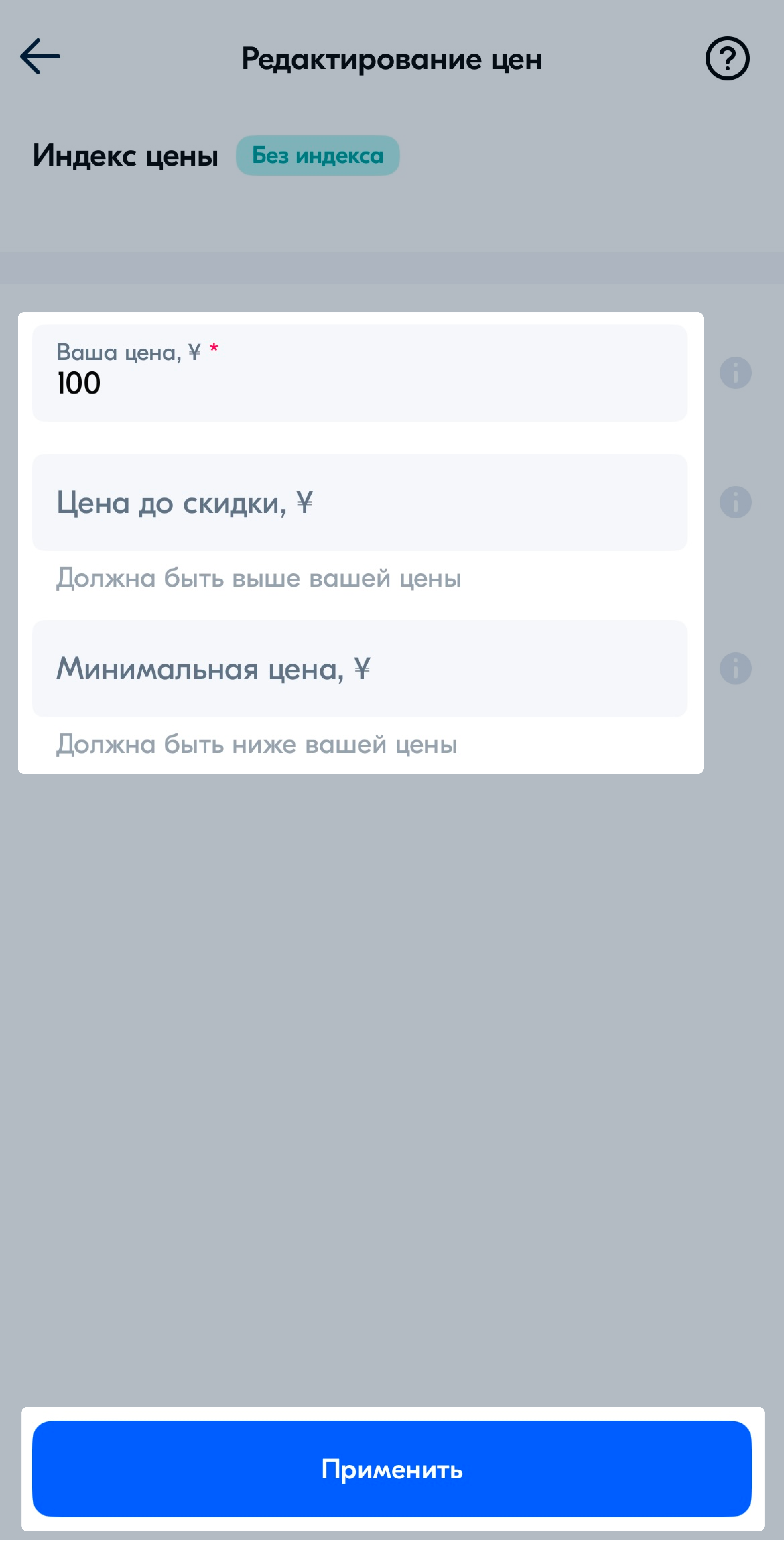
Изменить можно текущую цену, цену до скидки и минимальную цену.
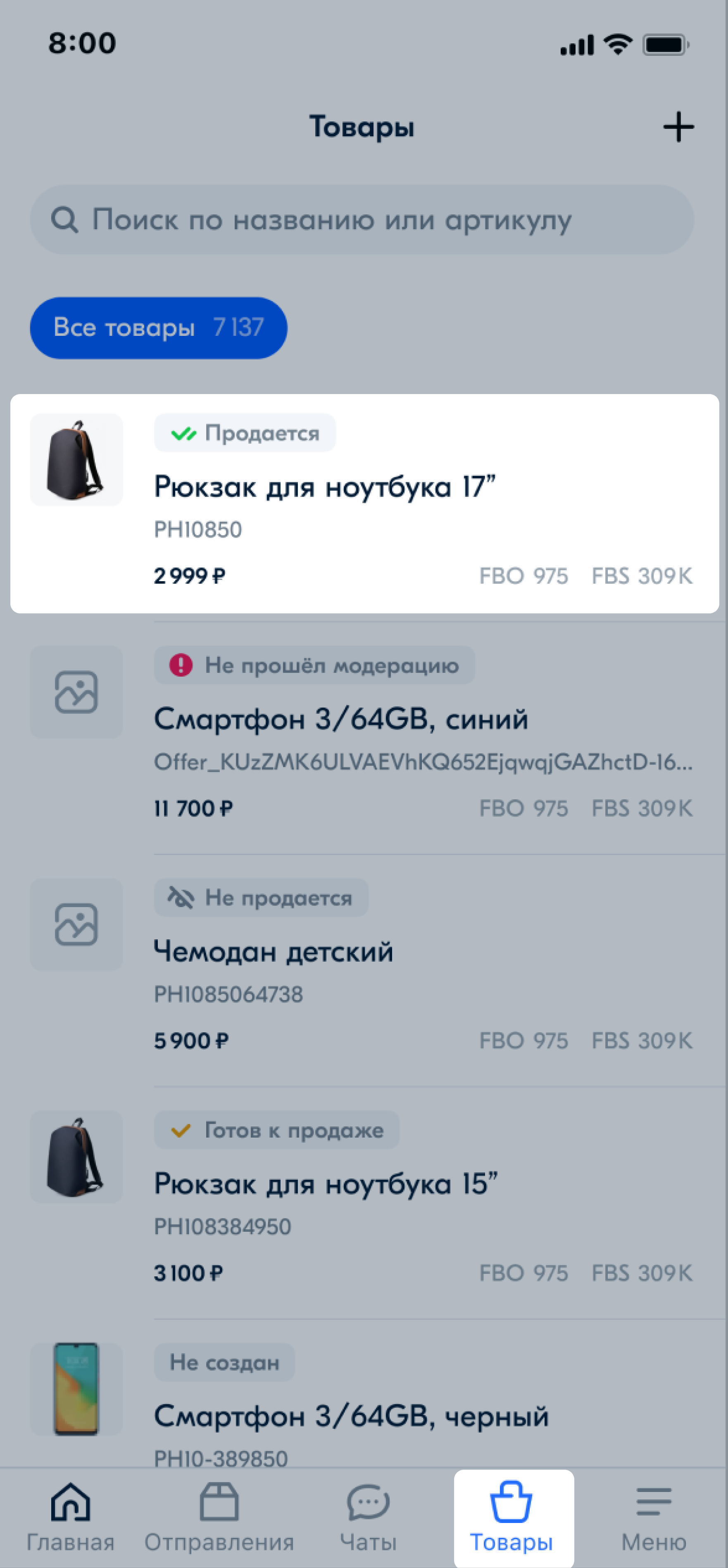
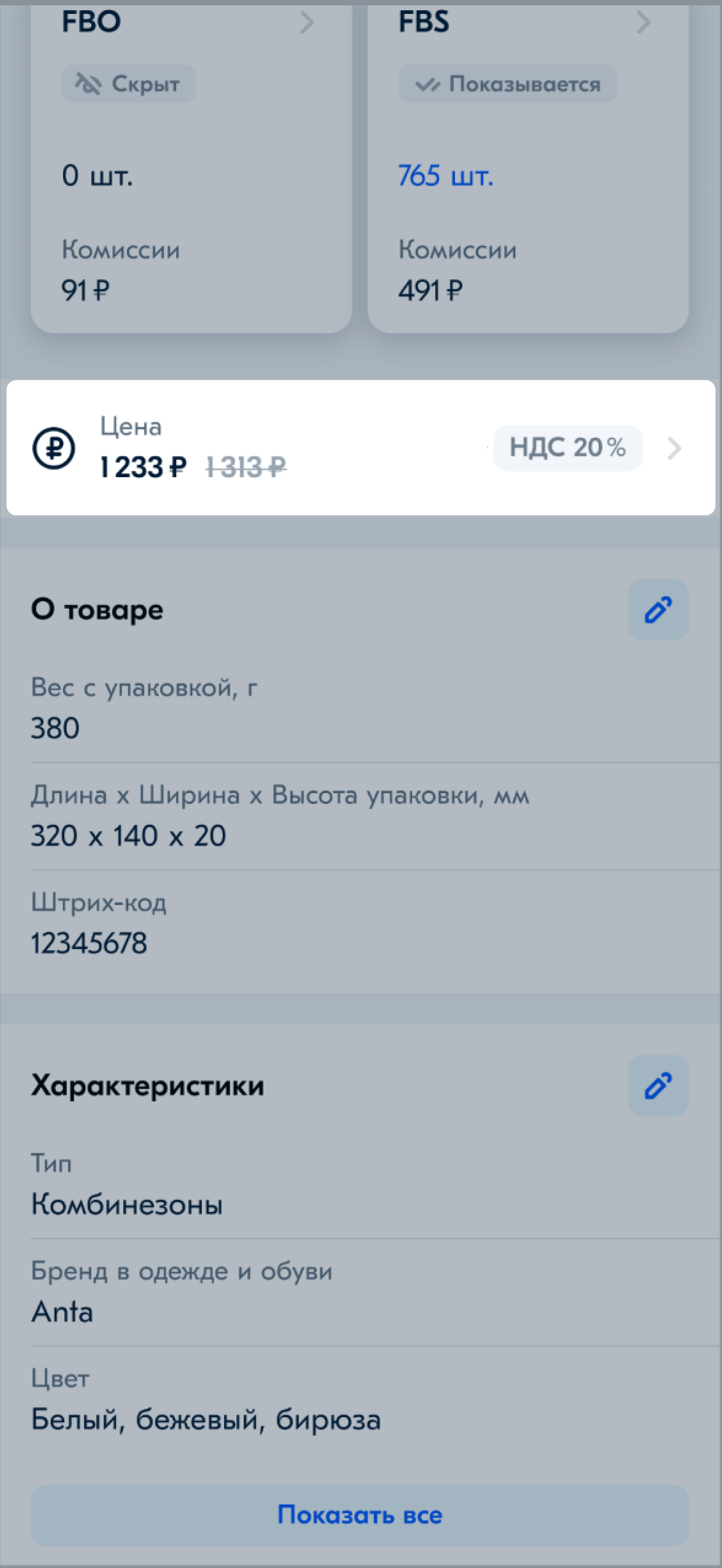
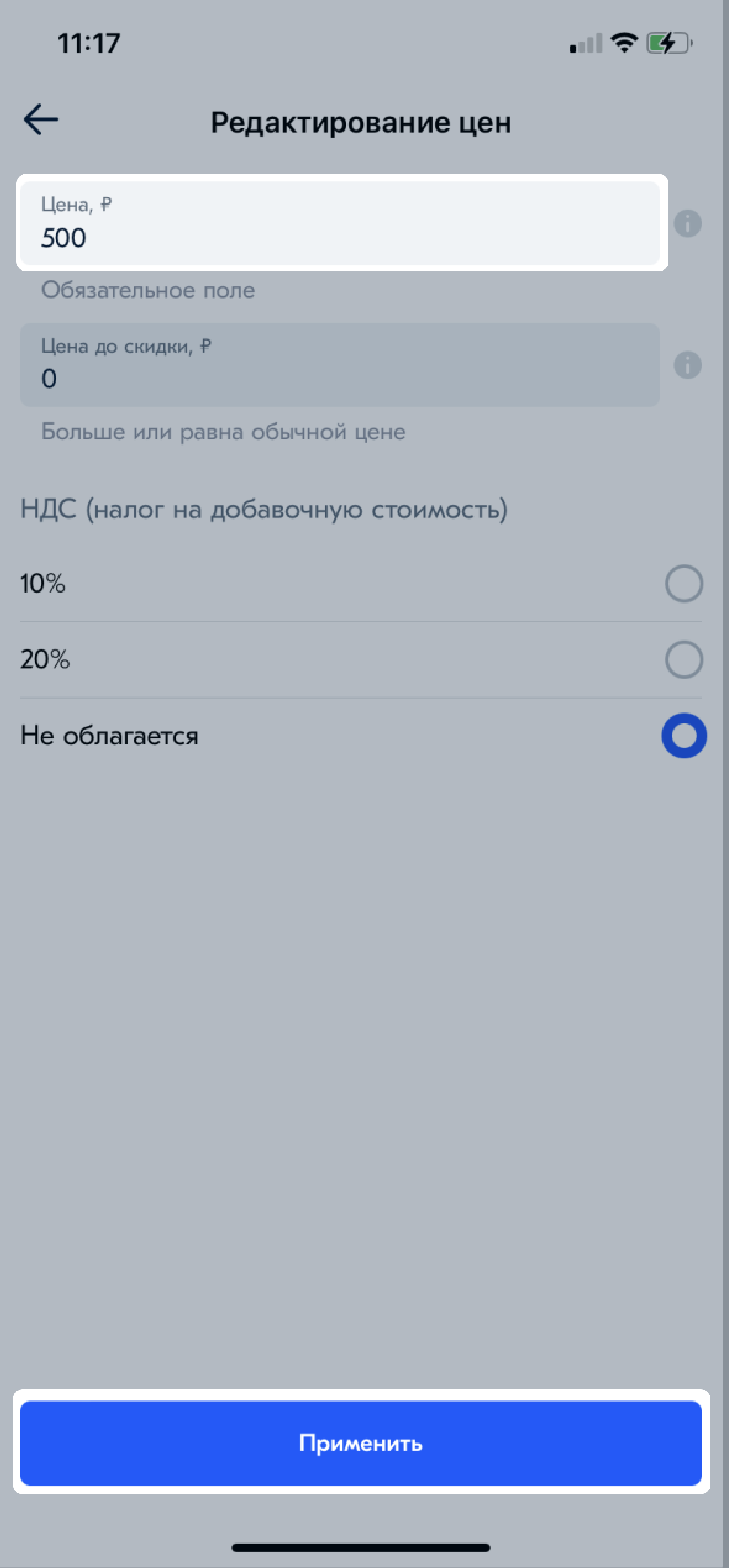
Чтобы автоматически рассчитать прогнозируемую маржинальность товара, укажите его себестоимость:
Перейдите в карточку товара и нажмите на виджет FBS или FBO.
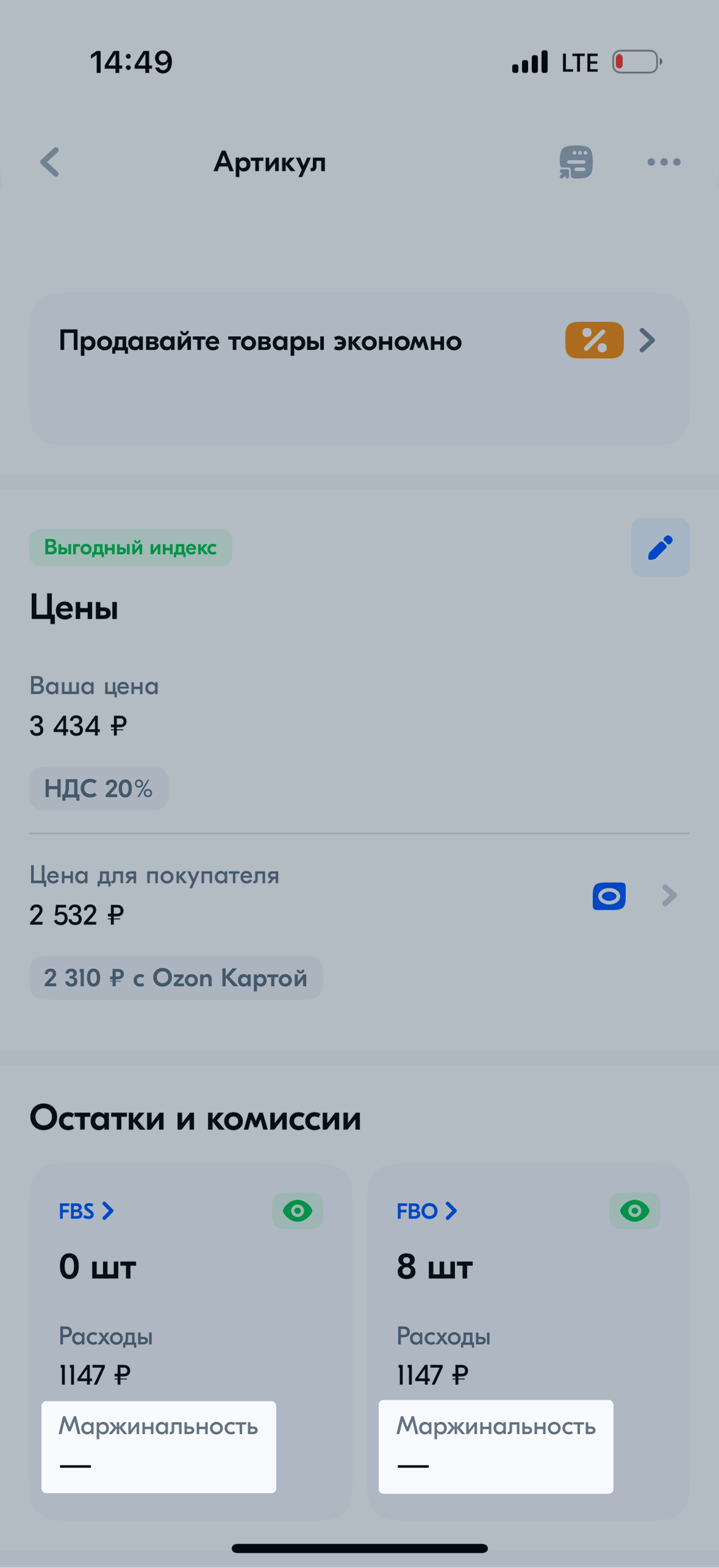
Нажмите Маржинальность.
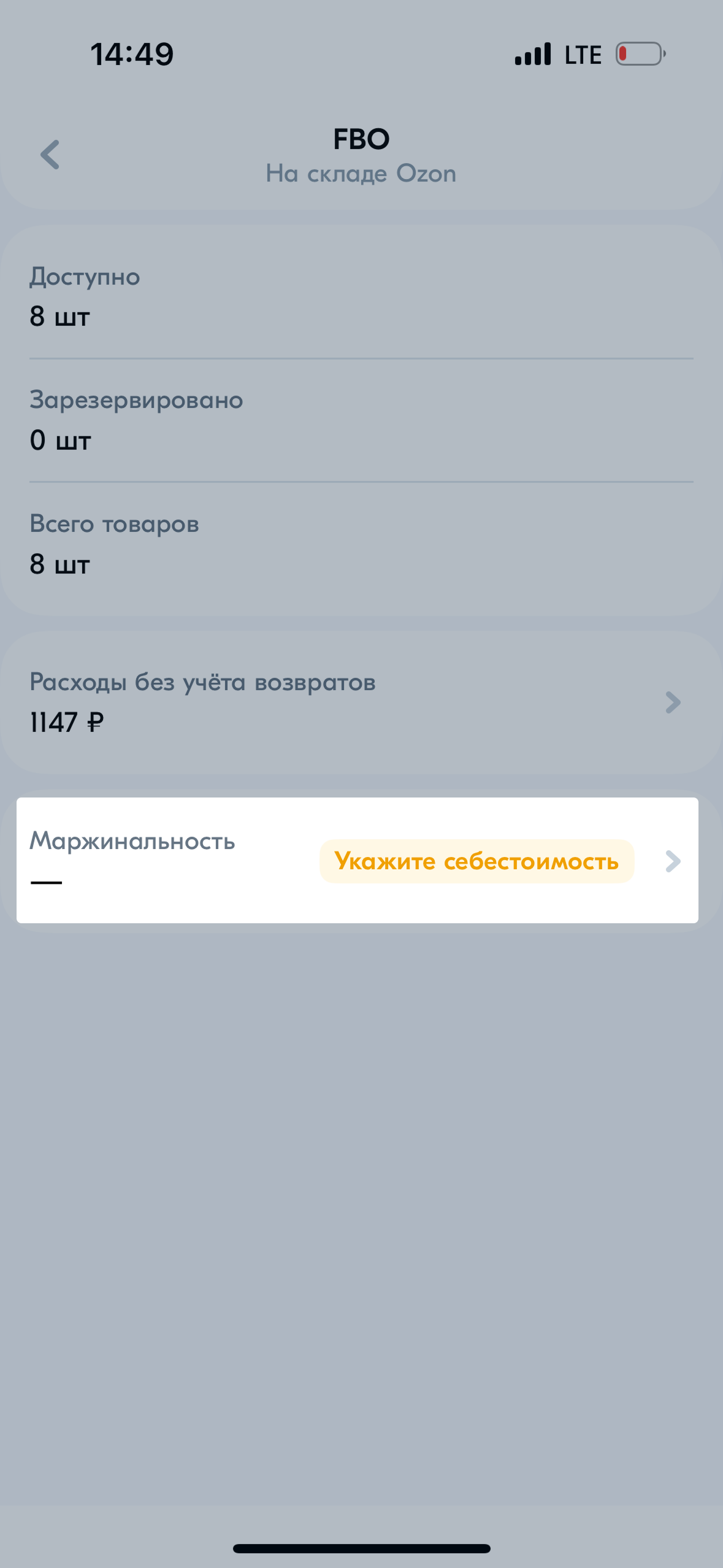
Укажите или измените себестоимость и нажмите Применить.

После этого прогнозируемый процент маржинальности будет отображаться в виджетах FBO и FBS в карточке товара.
Вы также можете указать себестоимость на экране Редактирование цен. Для этого заполните поле Себестоимость и нажмите Применить.
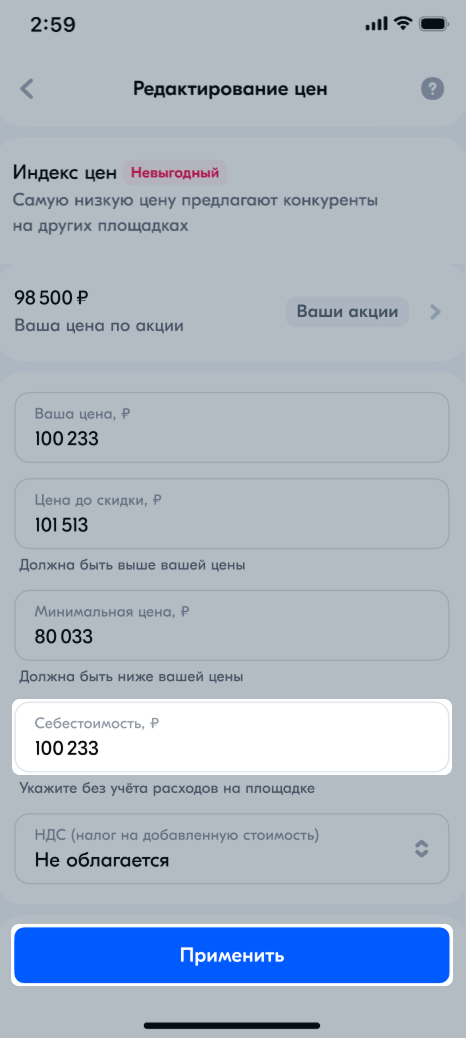
Вы можете указать себестоимость товара на экране Редактирование цен:
В карточке товара перейдите в блок «Цены» и нажмите ![]() .
.
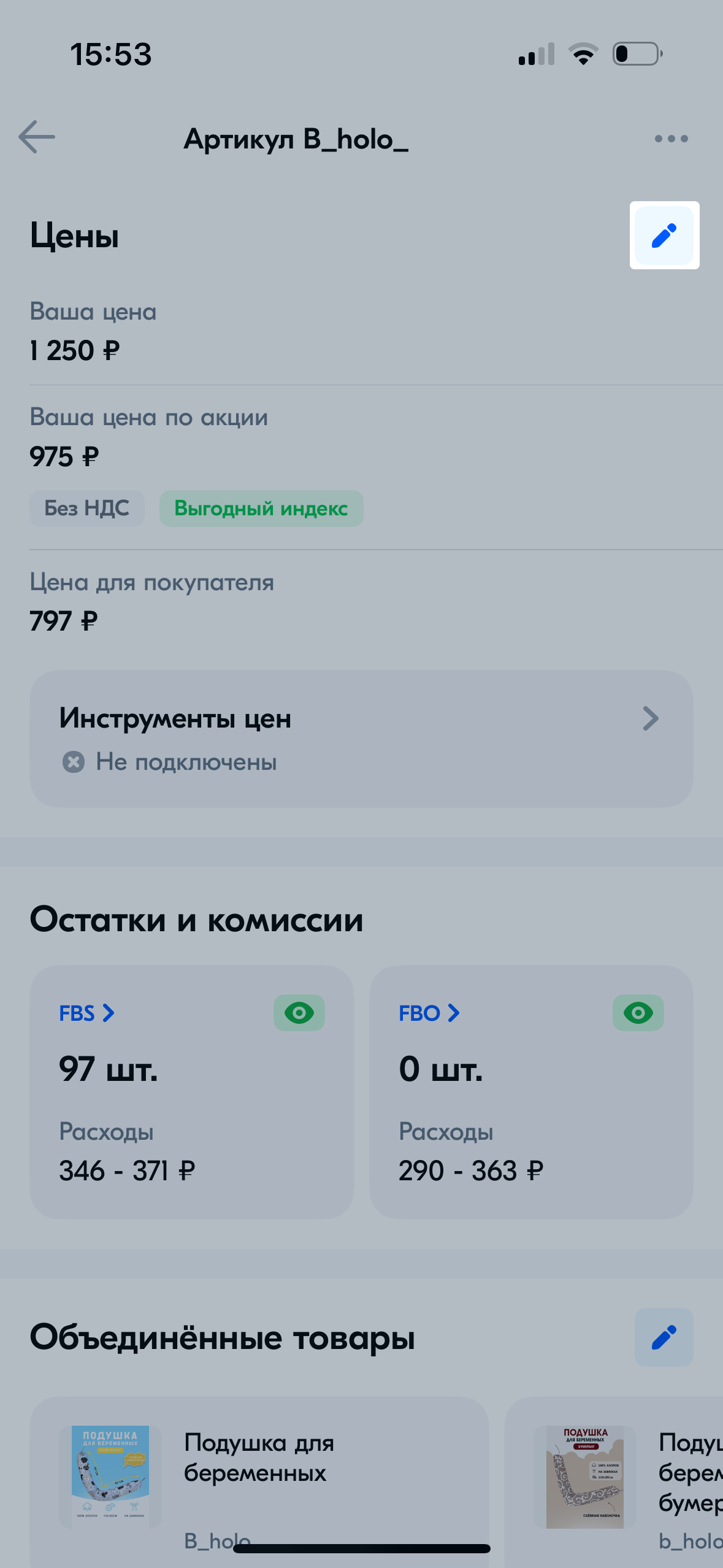
На экране Редактирование цен заполните поле Себестоимость и нажмите Применить.
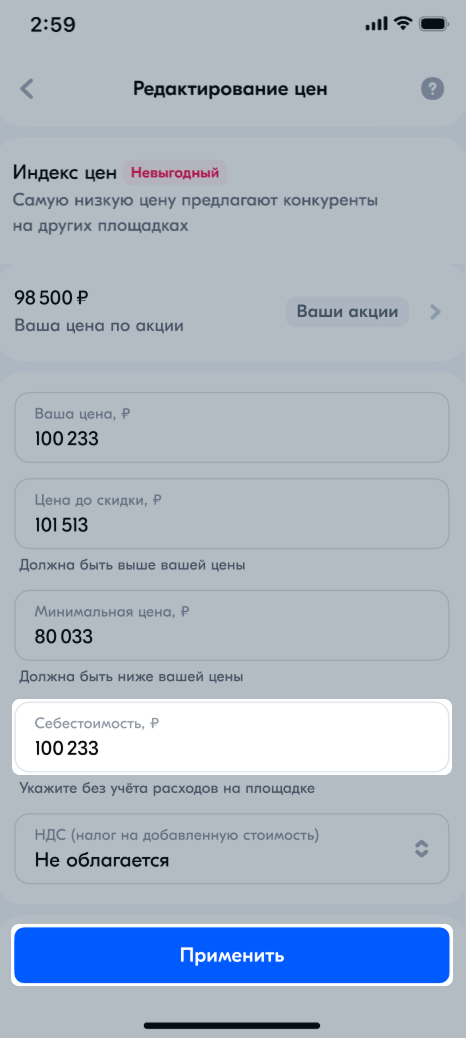
Чтобы отредактировать цену, в карточке товара перейдите в блок «Цены» и нажмите ![]() .
.
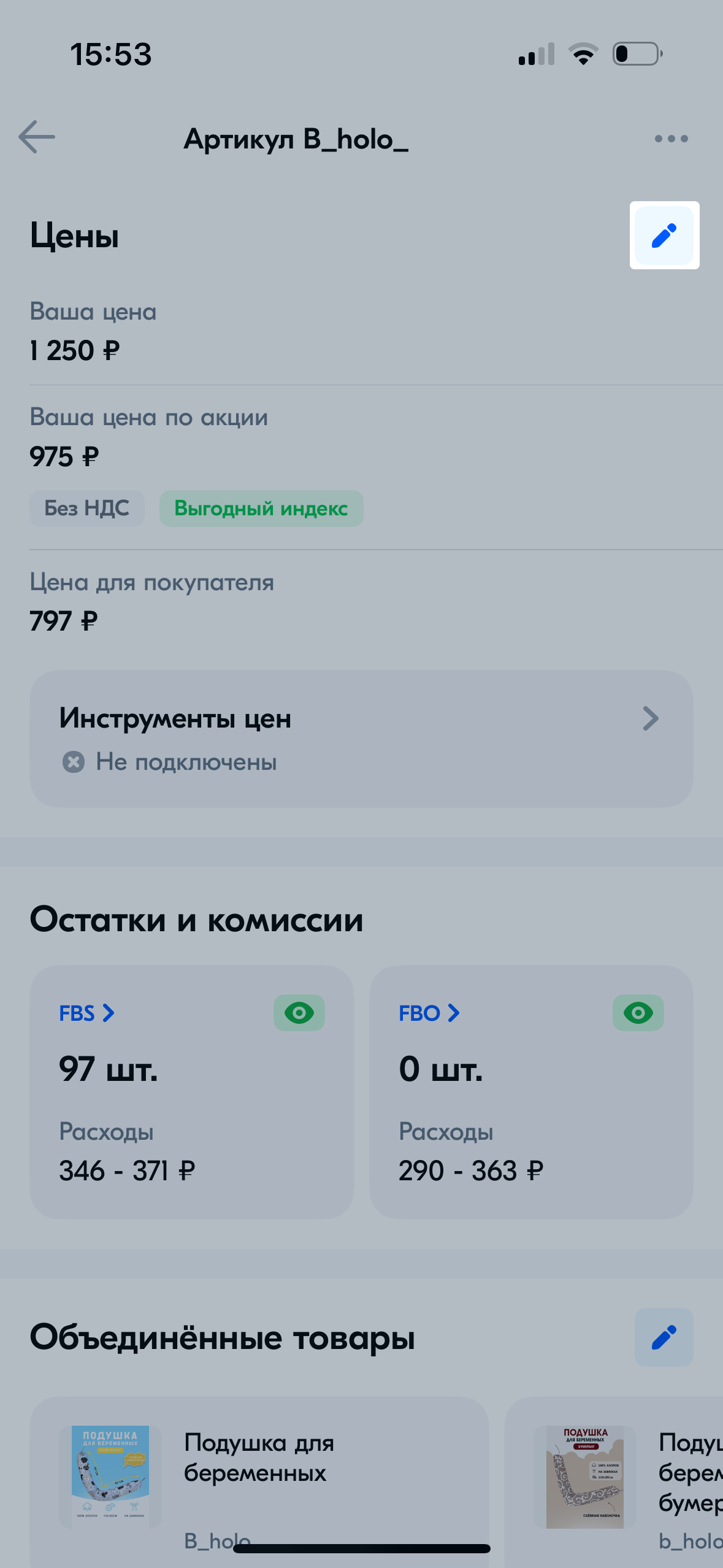
Установите или измените минимальную цену на товар и нажмите Применить.
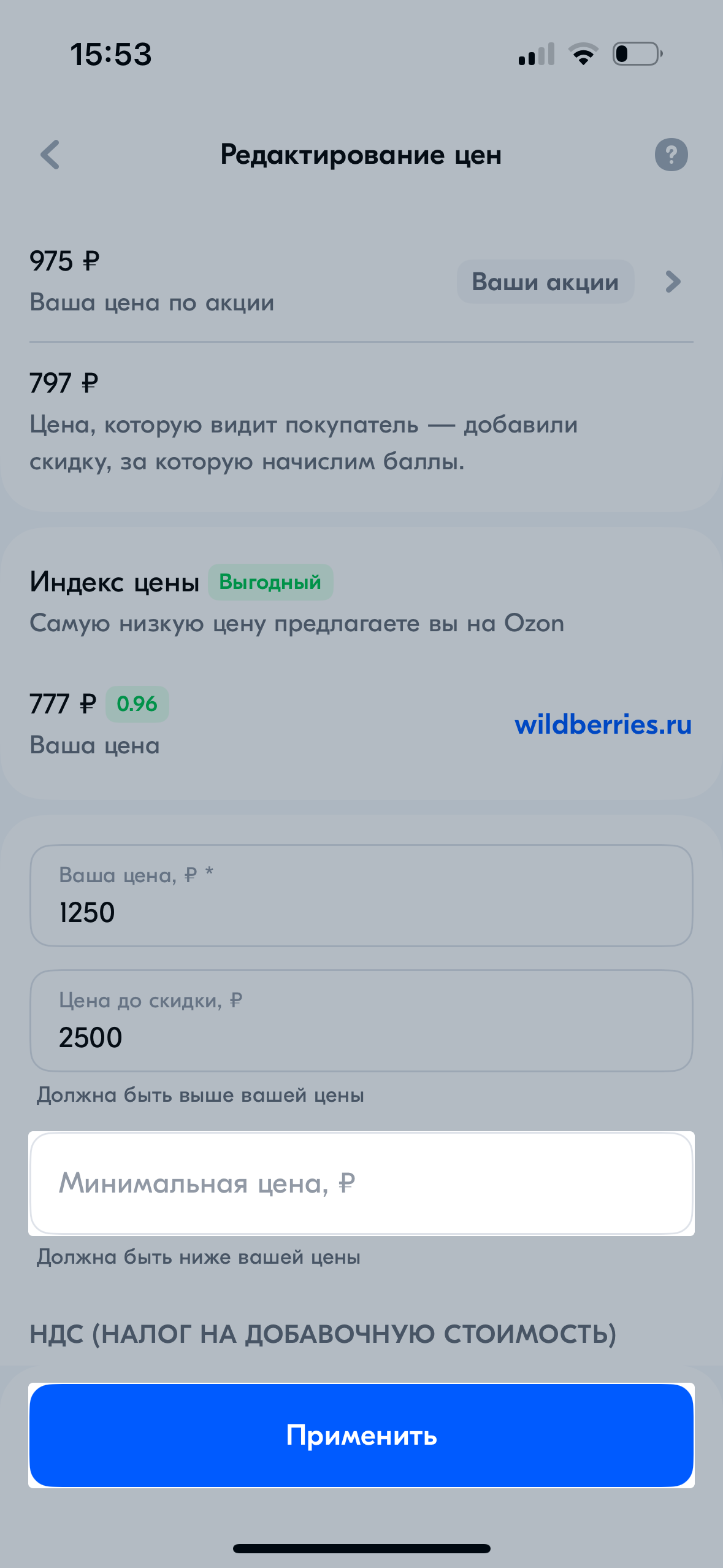
После установки минимальная цена будет учитываться при автодобавлении товара в акции в течение 30 дней. Если не обновить её в течение этого срока, товар может быть автоматически добавлен в глобальные акции Ozon без учёта минимальной цены.
Чтобы обновить минимальную цену, в блоке «Инструменты цен» нажмите Обновить.
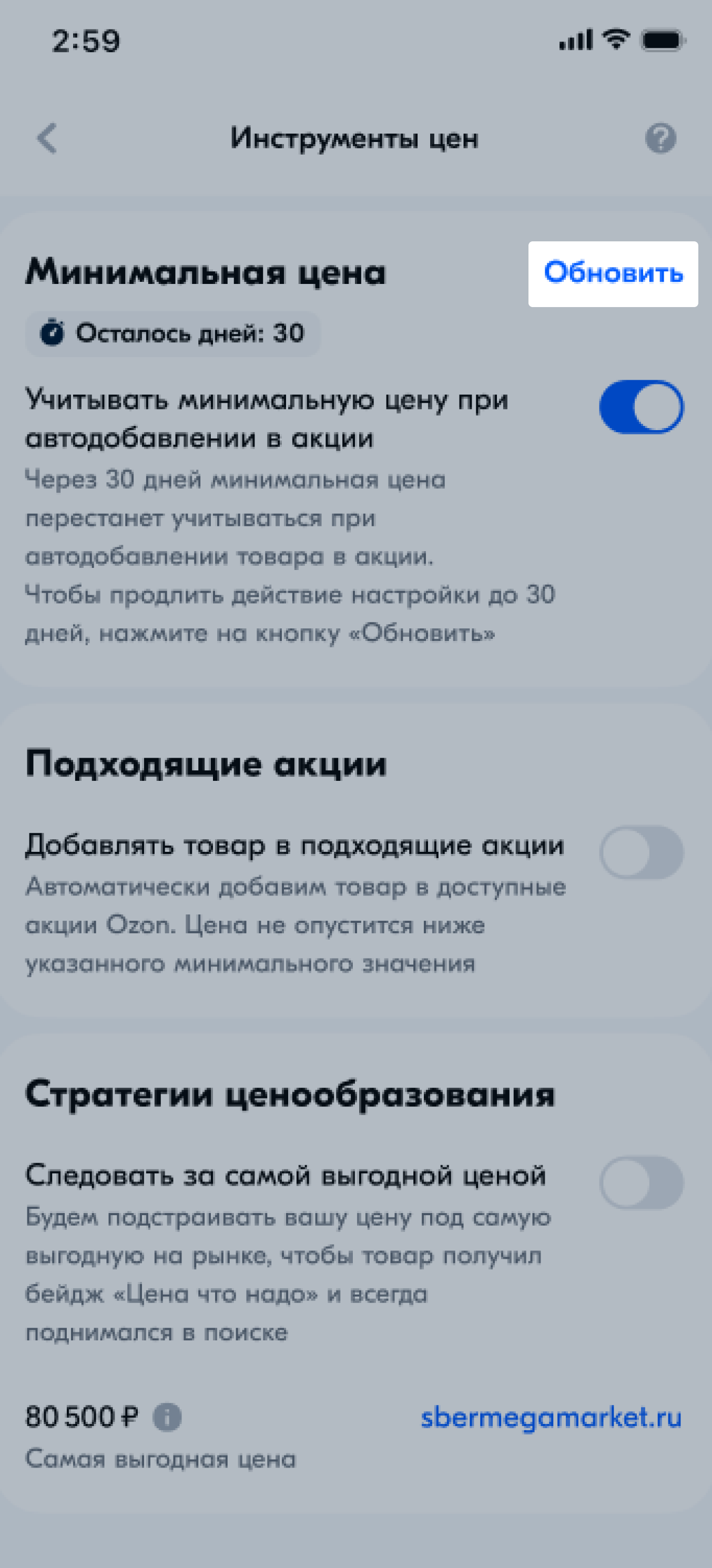
Вы можете выключить учёт минимальной цены при автодобавлении товара в акции. Для этого нажмите переключатель в виджете Минимальная цена.
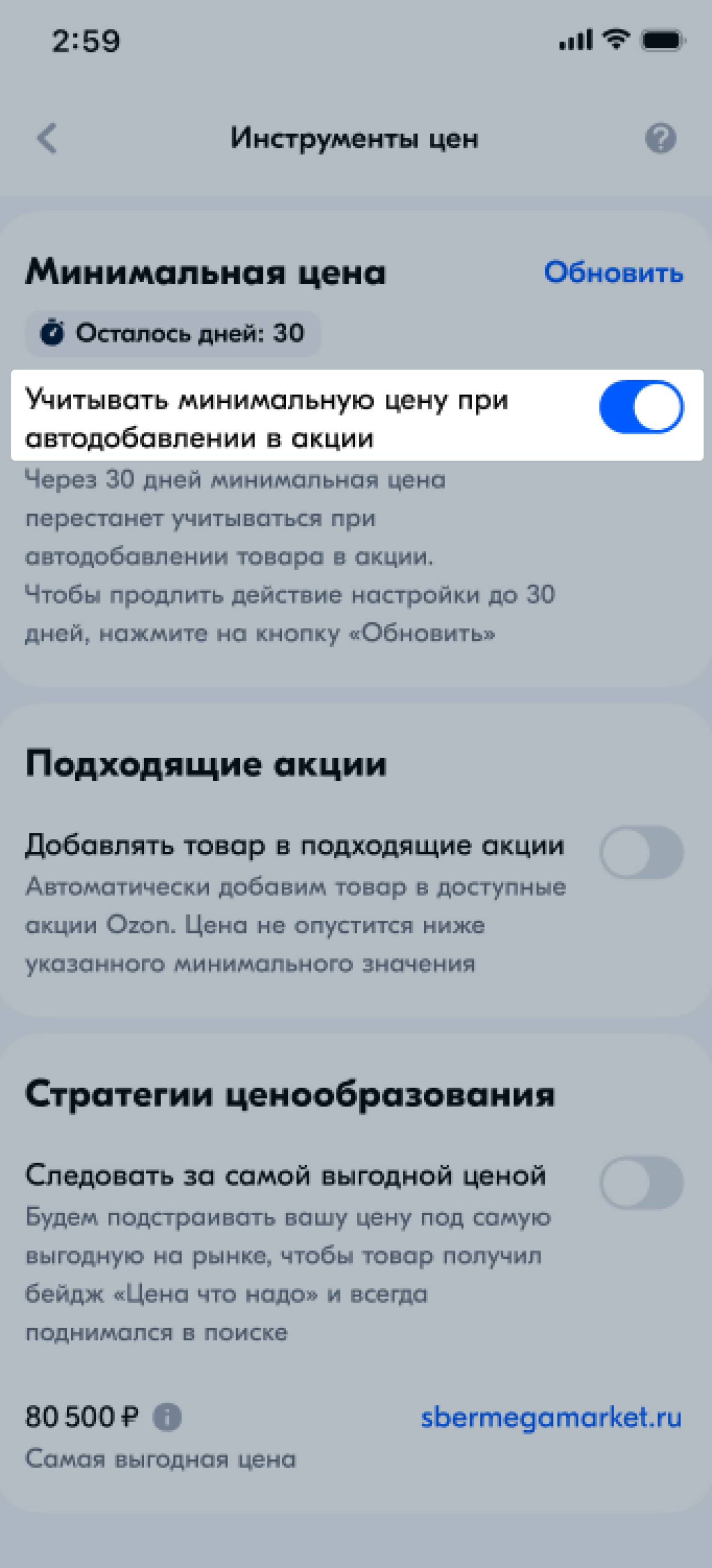
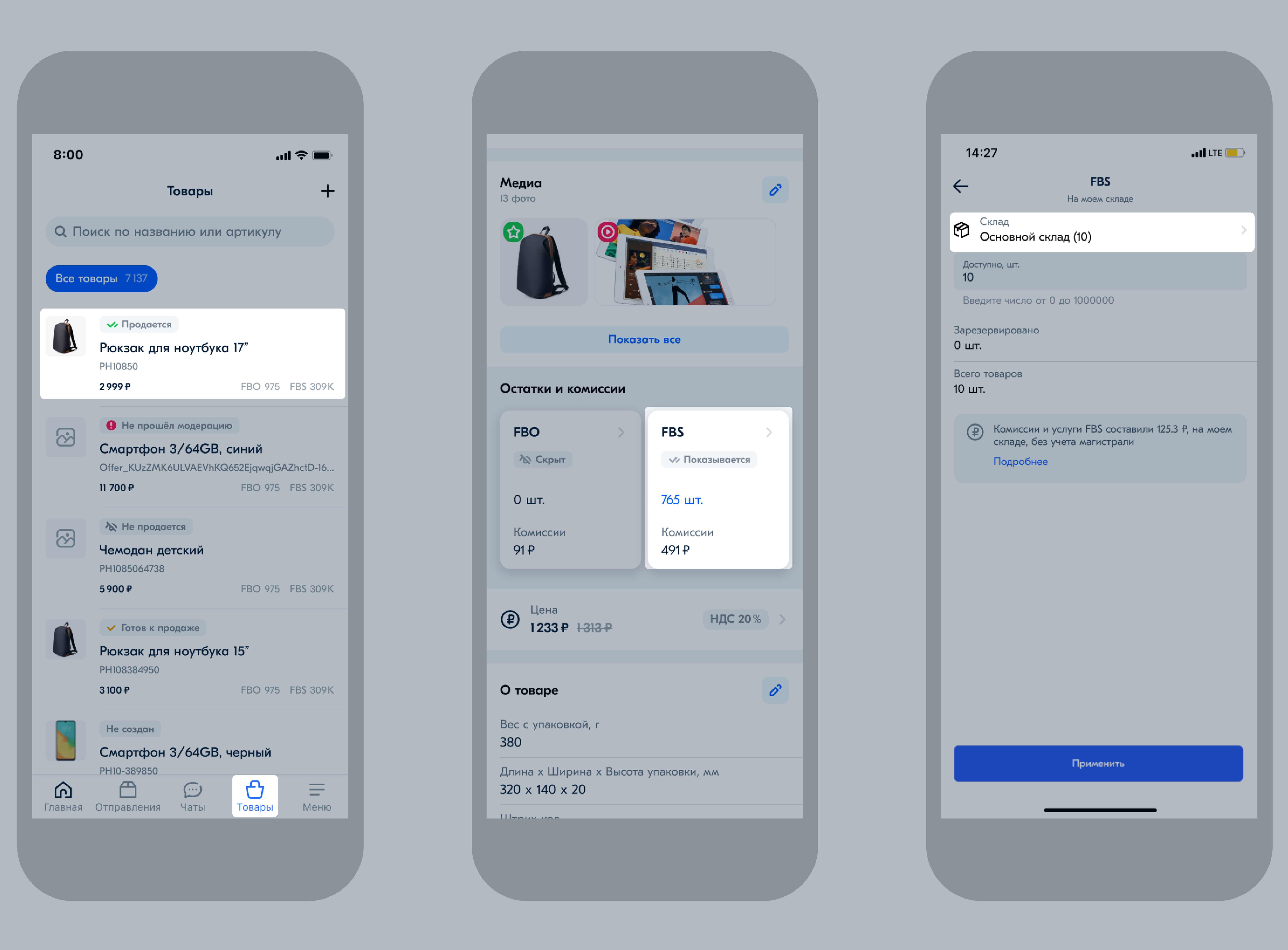
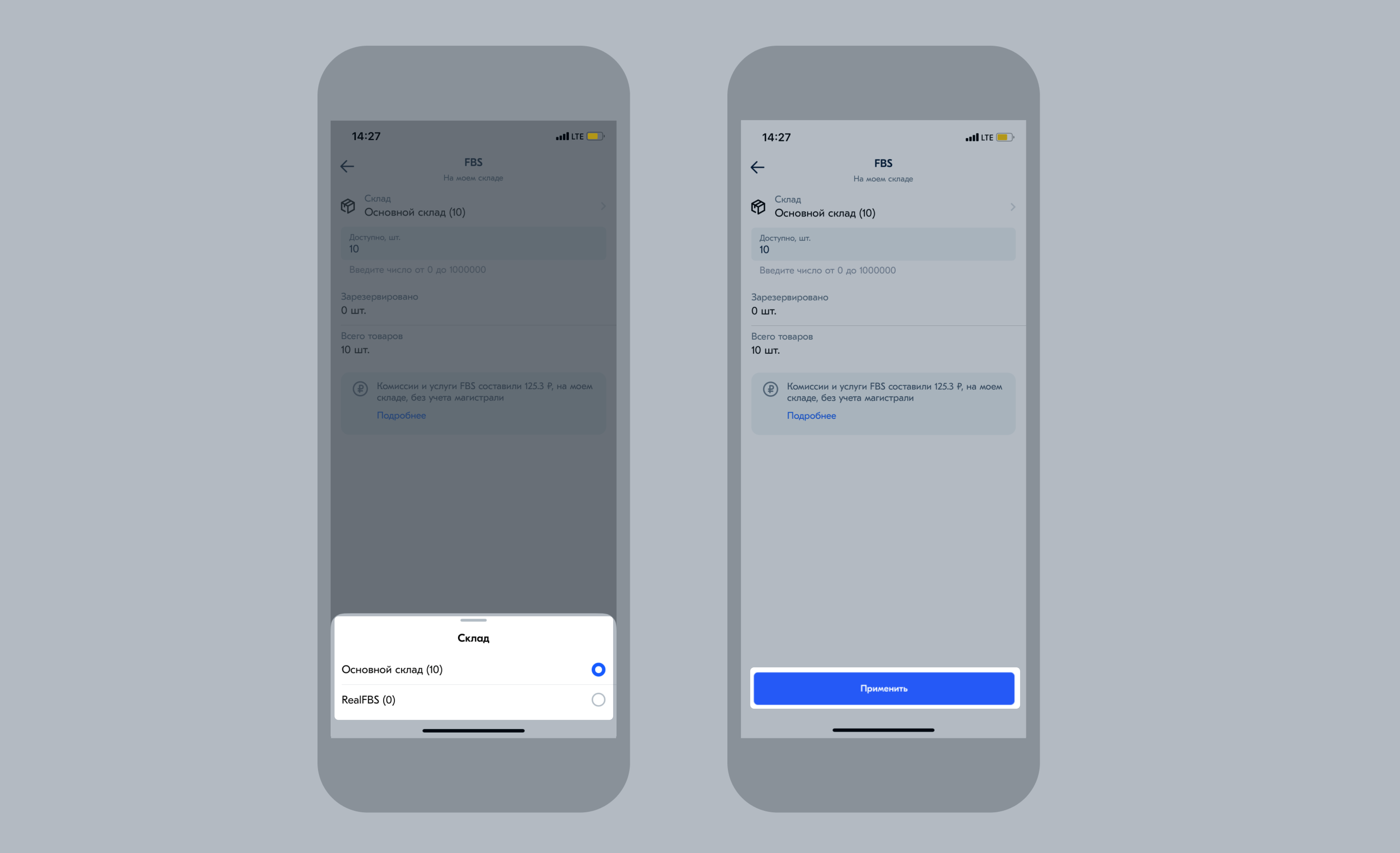
Ozon перенесёт товар в архив в течение нескольких минут. Чтобы посмотреть карточки в архиве, в верхней части экрана нажмите Все товары → В архиве.
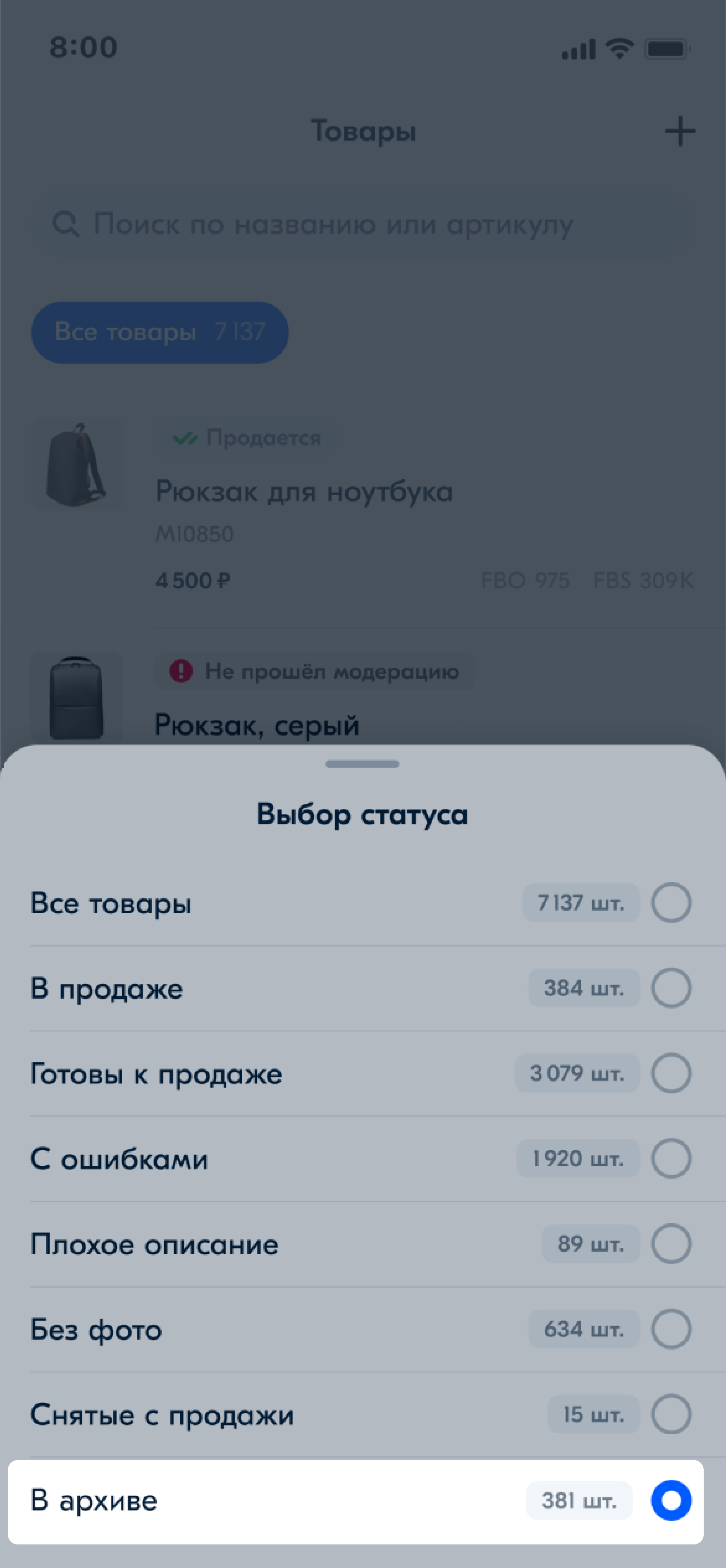
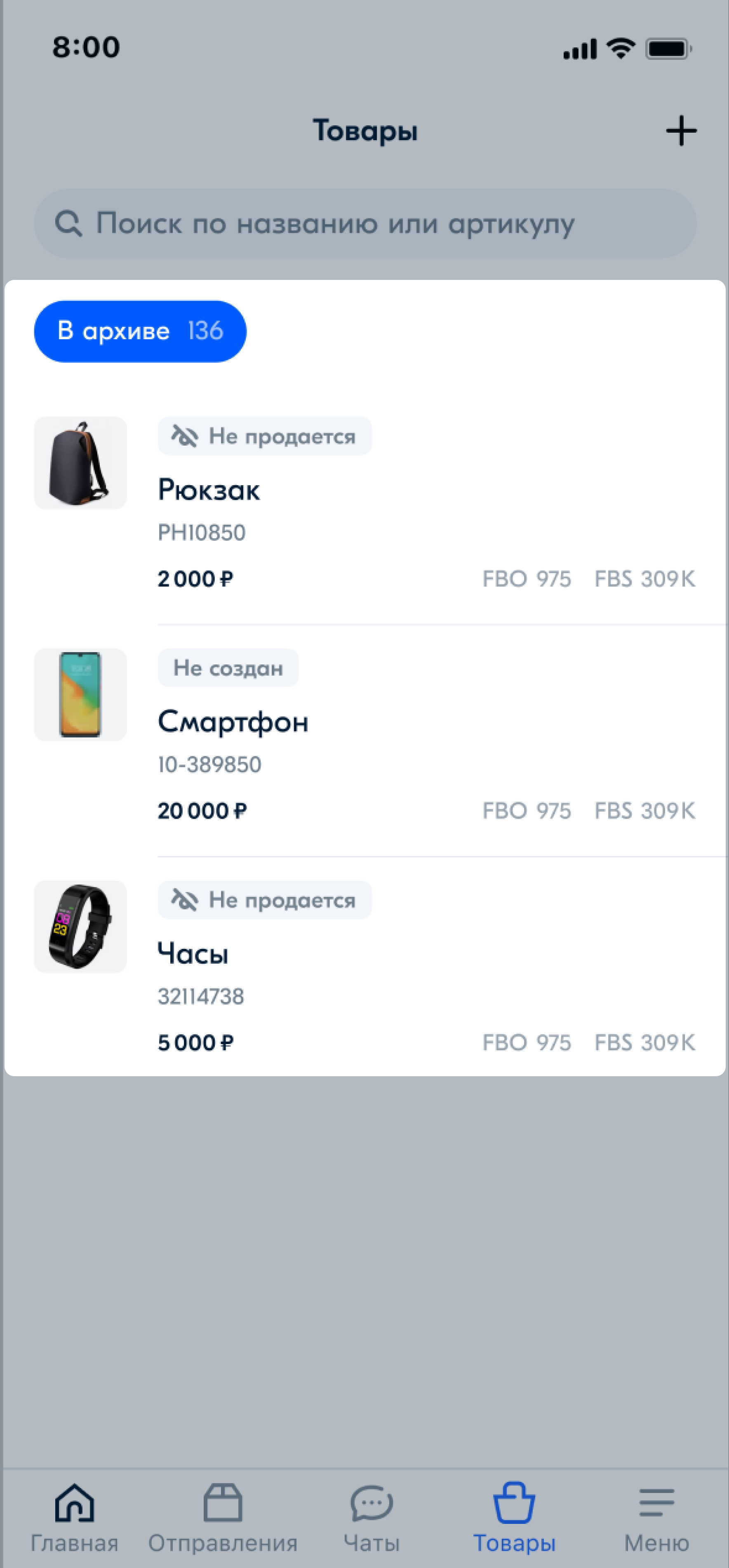
Перейдите на вкладку Товары.
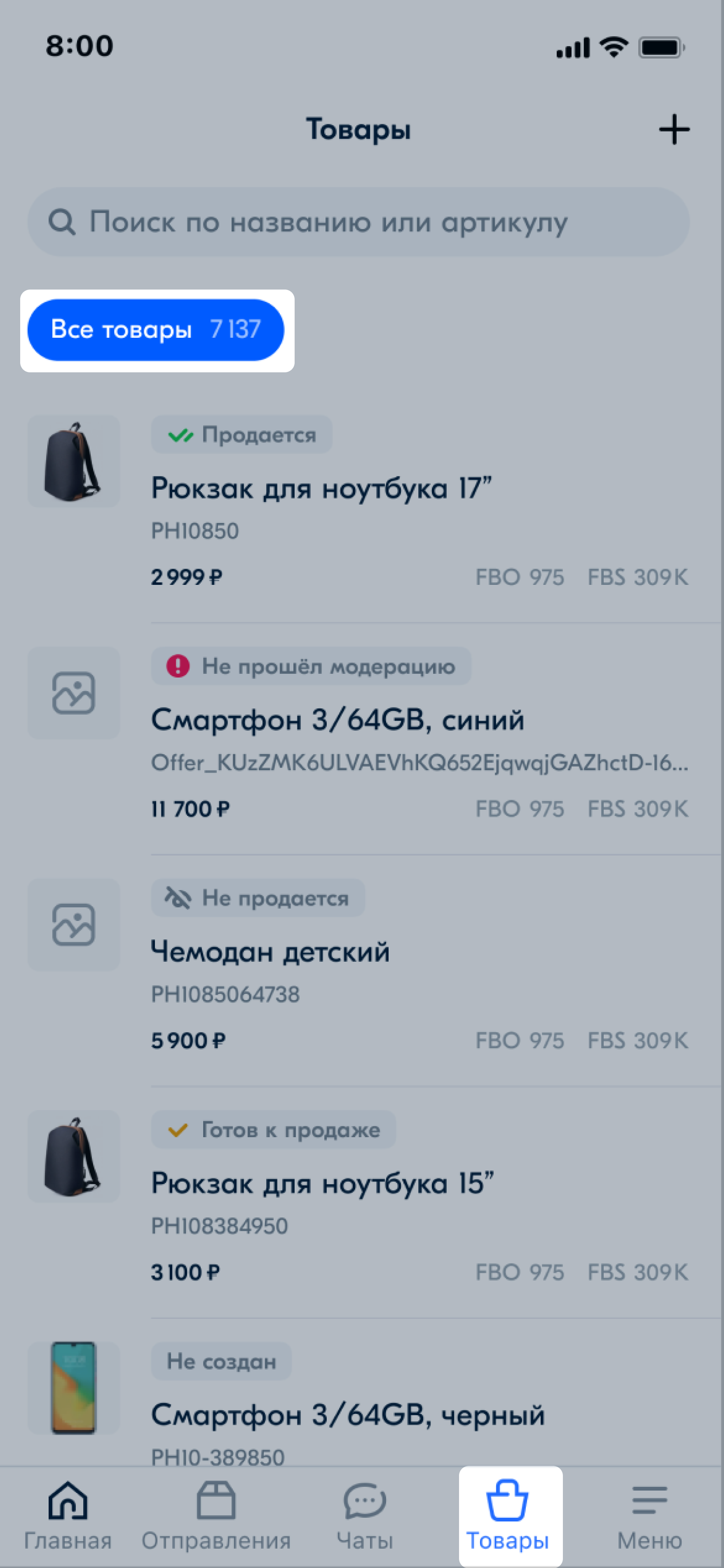
В верхней части экрана нажмите Все товары → В архиве.
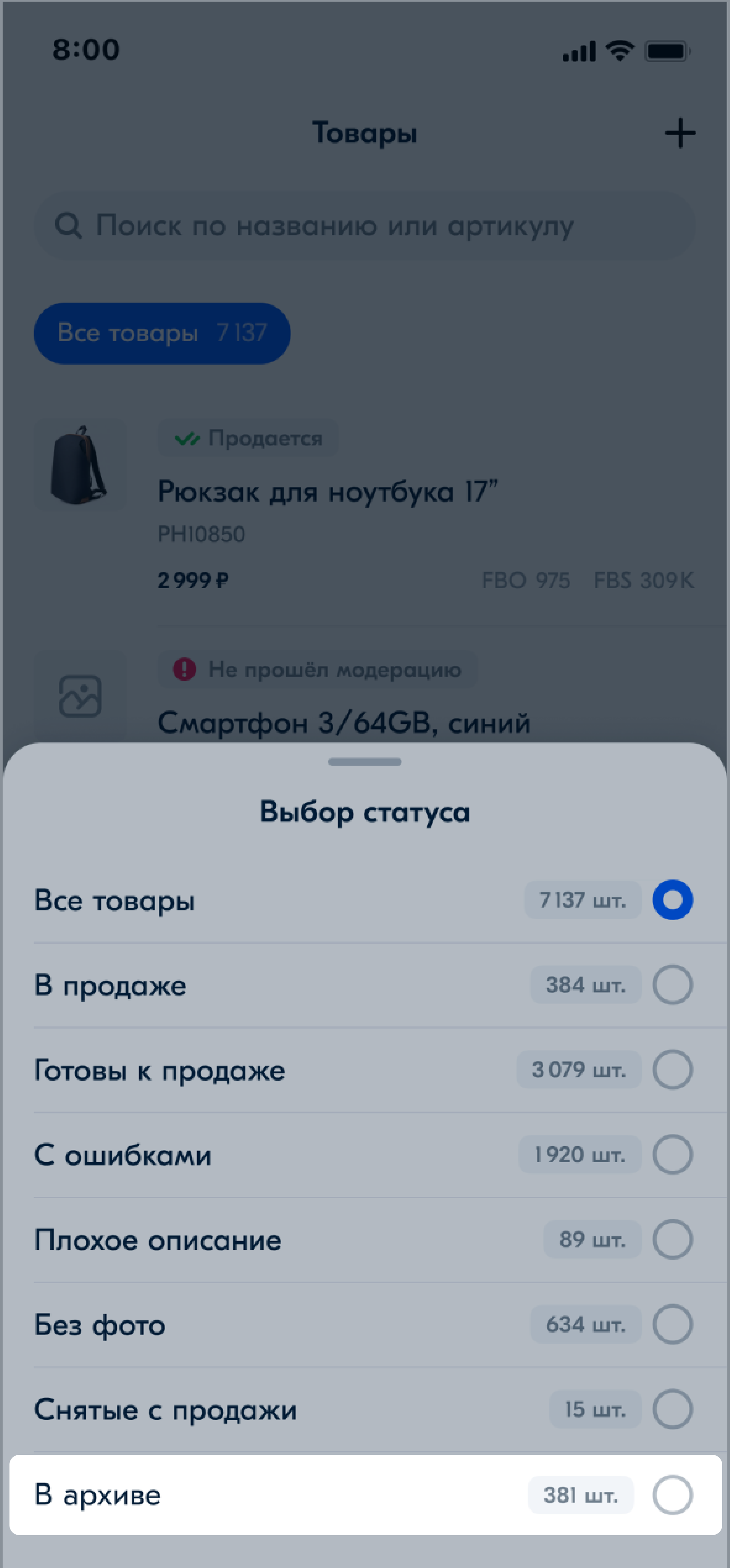
Найдите строку с нужной карточкой. Перелистните её влево и нажмите Восстановить.
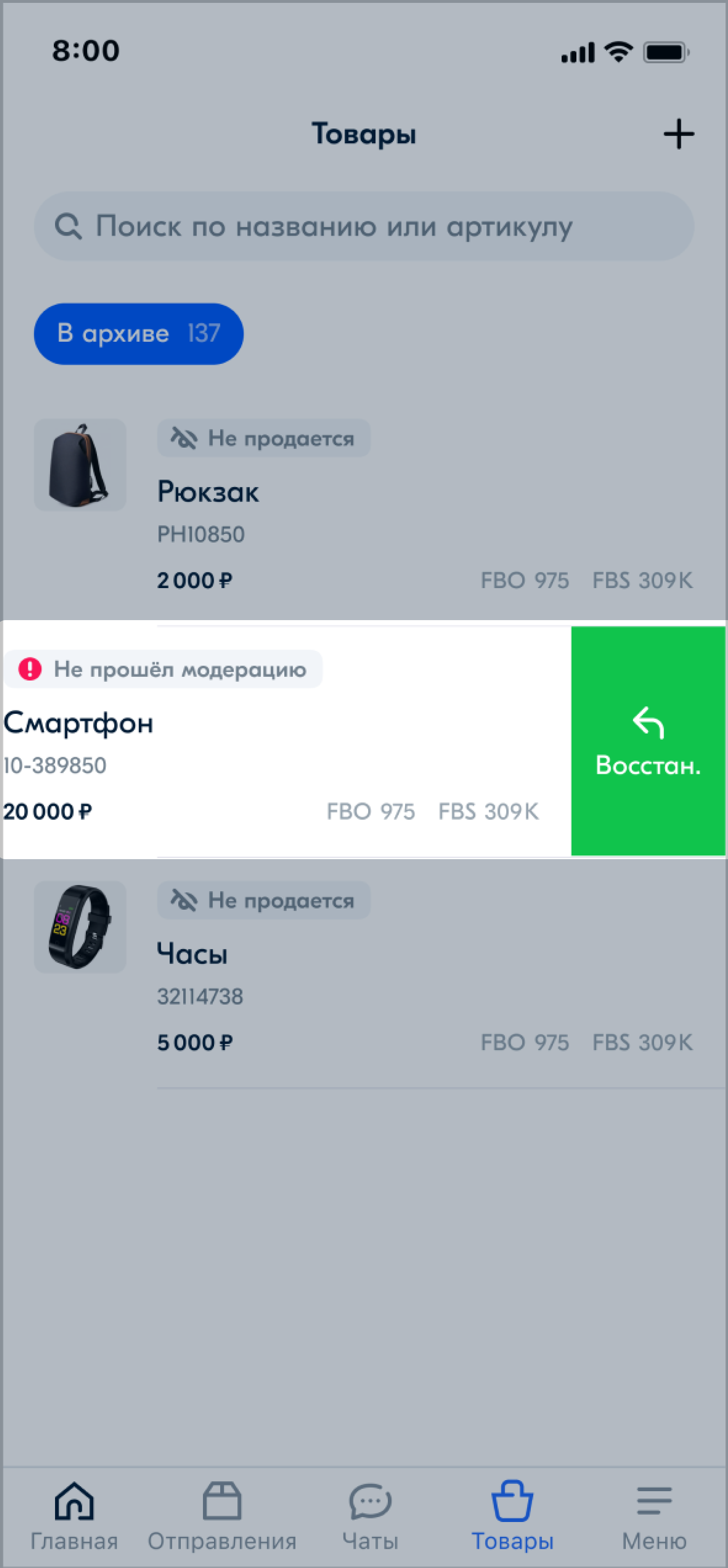
Скрыть навигацию
Показать навигацию
Выберите договор

Это база знаний для продавцов из стран СНГ и дальнего зарубежья.
Если ваша компания зарегистрирована в России, перейдите в базу знаний для продавцов из России.
Когда вы зарегистрировались на Ozon?
Условия работы и инструкции зависят от даты заключения договора — её можно посмотреть в разделе Договоры
Определили ваш договор
Он заключён с ООО «Интернет Решения». Если есть другой договор, сможете переключиться на него в боковом меню
